Dell PowerEdge C2100 User Manual [fr]
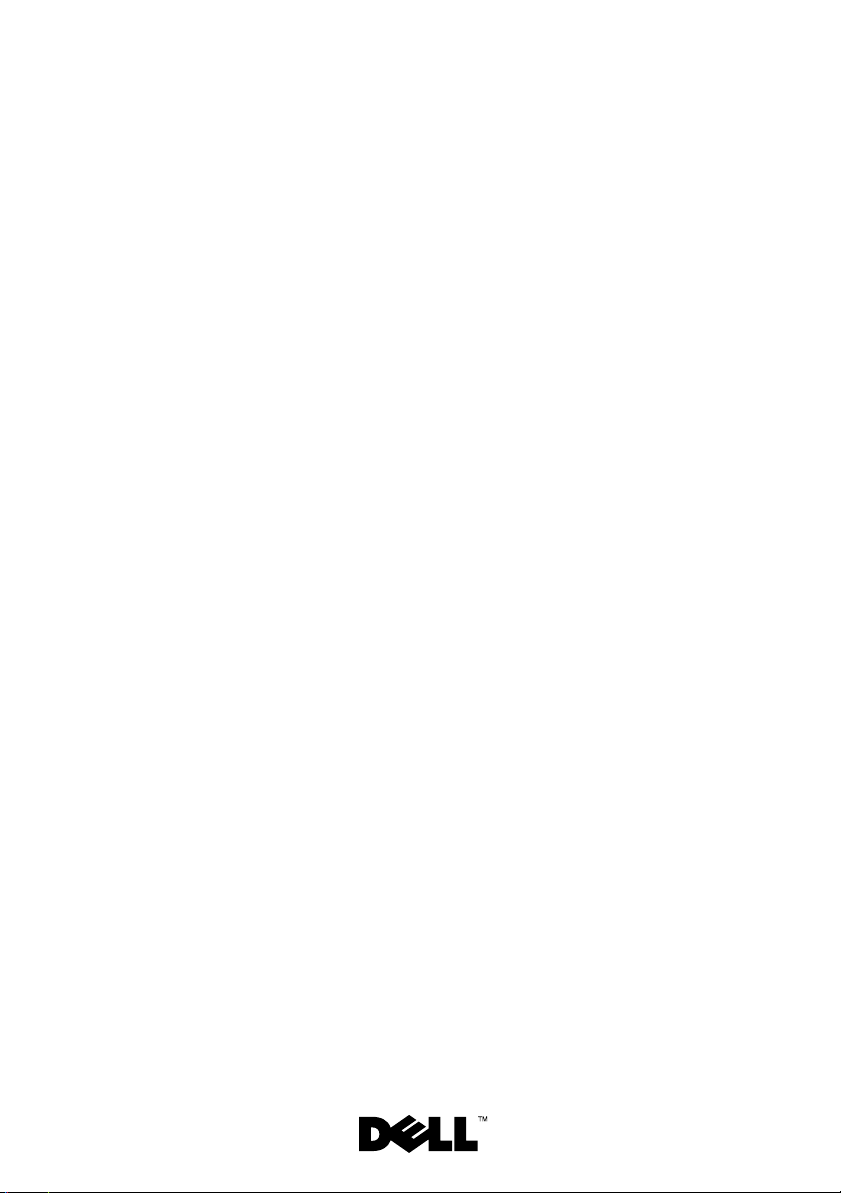
Dell™ PowerEdge™ C2100
Manuel du propriétaire
du matériel
Modèle réglementaire FS12-TY
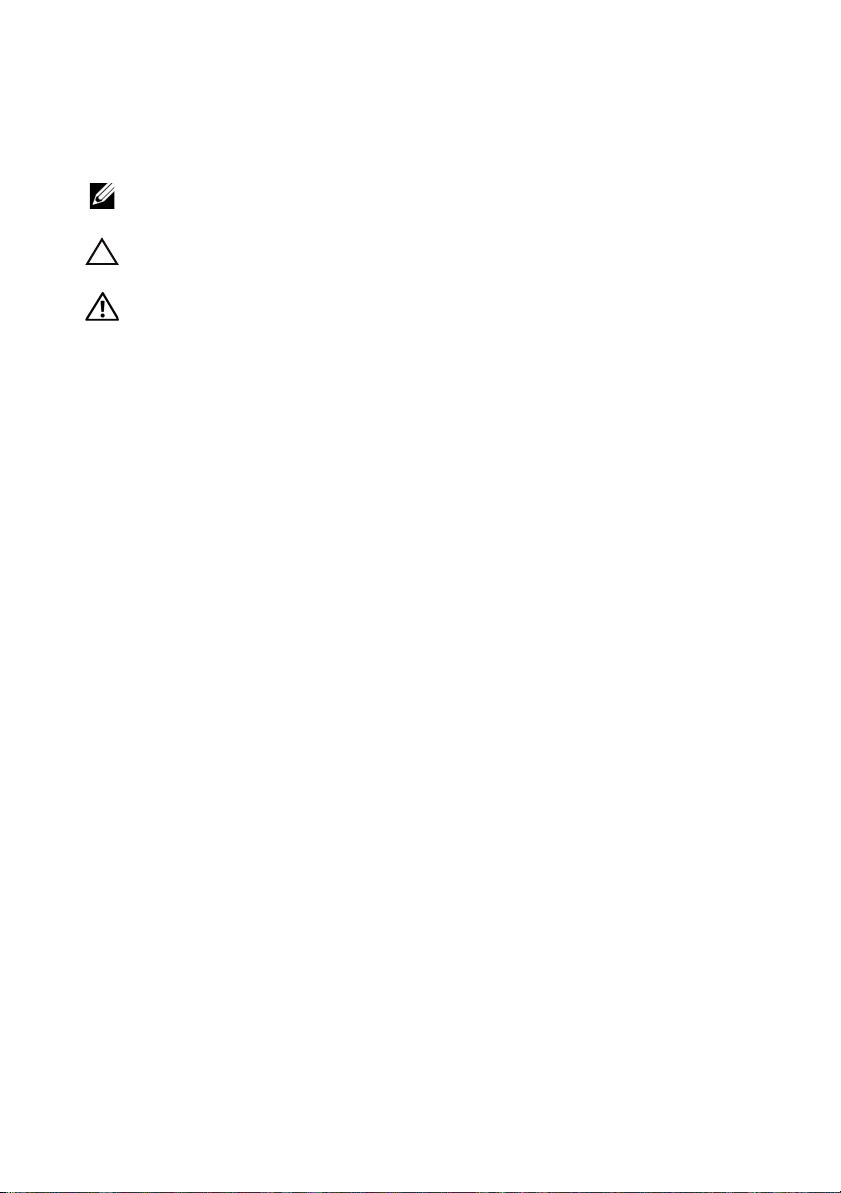
Remarques, précautions et avertissements
REMARQUE :
vous aider à mieux utiliser votre ordinateur.
PRÉCAUTION :
perte de données en cas de non-respect des instructions.
AVERTISSEMENT :
d'endommagement du matériel, de blessure corporelle ou même de mort.
Une REMARQUE indique des informations importantes qui peuvent
Une PRÉCAUTION indique un risque de dommage matériel ou de
Un AVERTISSEMENT vous avertit d’un risque
____________________
© 2013 Dell Inc. Tous droits réservés.
Marques mentionnées dans ce document : Dell™ et le logo DELL sont des marques de Dell Inc.
Modèle réglementaire FS12-TY
2013 - 02 Rév. A01
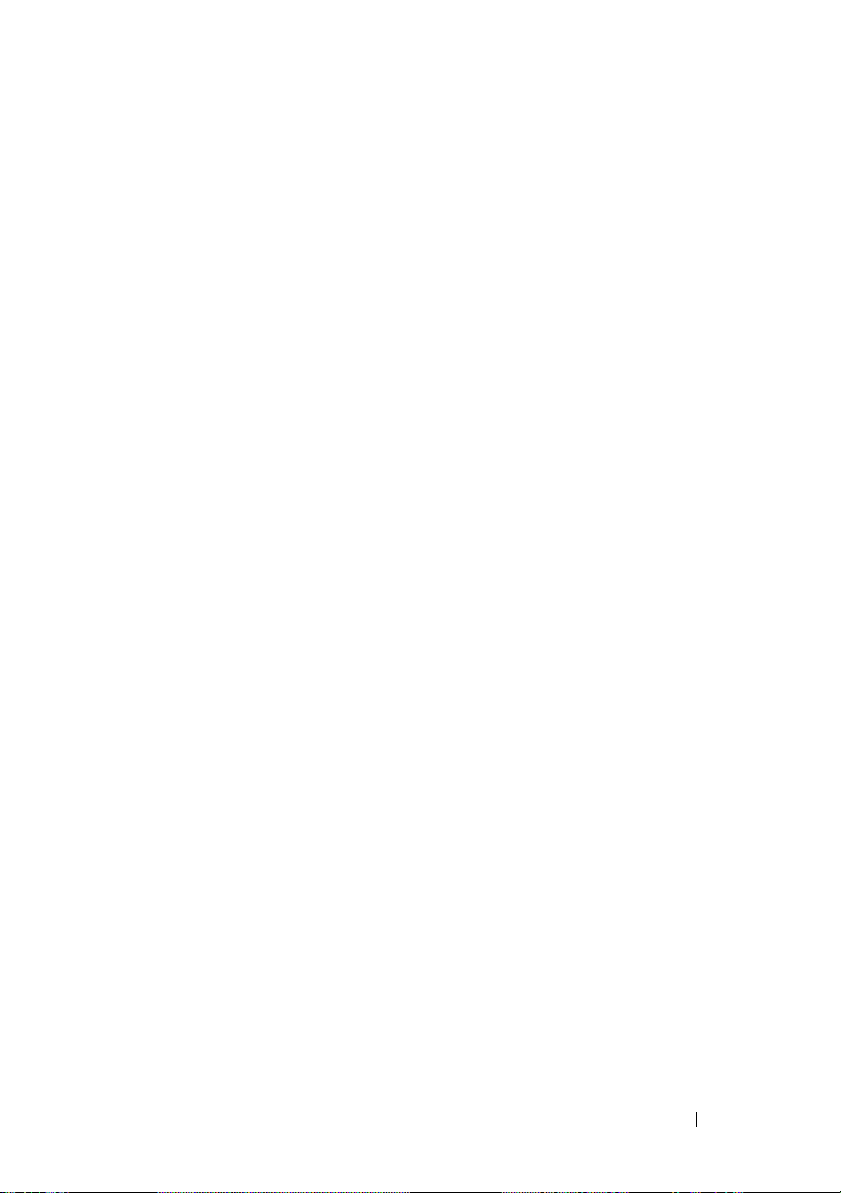
Table des matières
1 À propos du système
Accès aux fonctions du système au démarrage
Voyants et fonctionnalités du panneau avant
Codes des voyants des disques durs
Voyants et caractéristiques du panneau arrière
Voyants des cartes réseau
Codes d'état d'alimentation et de carte système
Collecte du journal d'événements du système
pour examen
Codes d'erreur de l'auto-test de démarrage
Codes sonores
Codes sonores de l'auto-test de démarrage
Autres informations utiles
. . . . . . . . . . . . . . . . . . . . . . .
. . . . . . . . . . . . . . . . . . . . . .
. . . . . . . . . . . . . . . .
. . . .
. . . . . .
. . . . . . . . . .
. . . .
. . . . . . . . . . . . . . . .
. . . .
. . . . . .
. . . . . .
. . . . . . . . . . . . . . . .
11
11
12
14
16
17
19
20
21
47
47
48
2 Utilisation du programme de
configuration du système
Menu Start (Démarrer)
Options de configuration du système au démarrage
Redirection de console
. . . . . . . . . . . . . . . . . .
. . . . . . . . . . . . . . . . .
. . . . . . . . . . . .
. . .
Table des matières
49
49
50
50
3
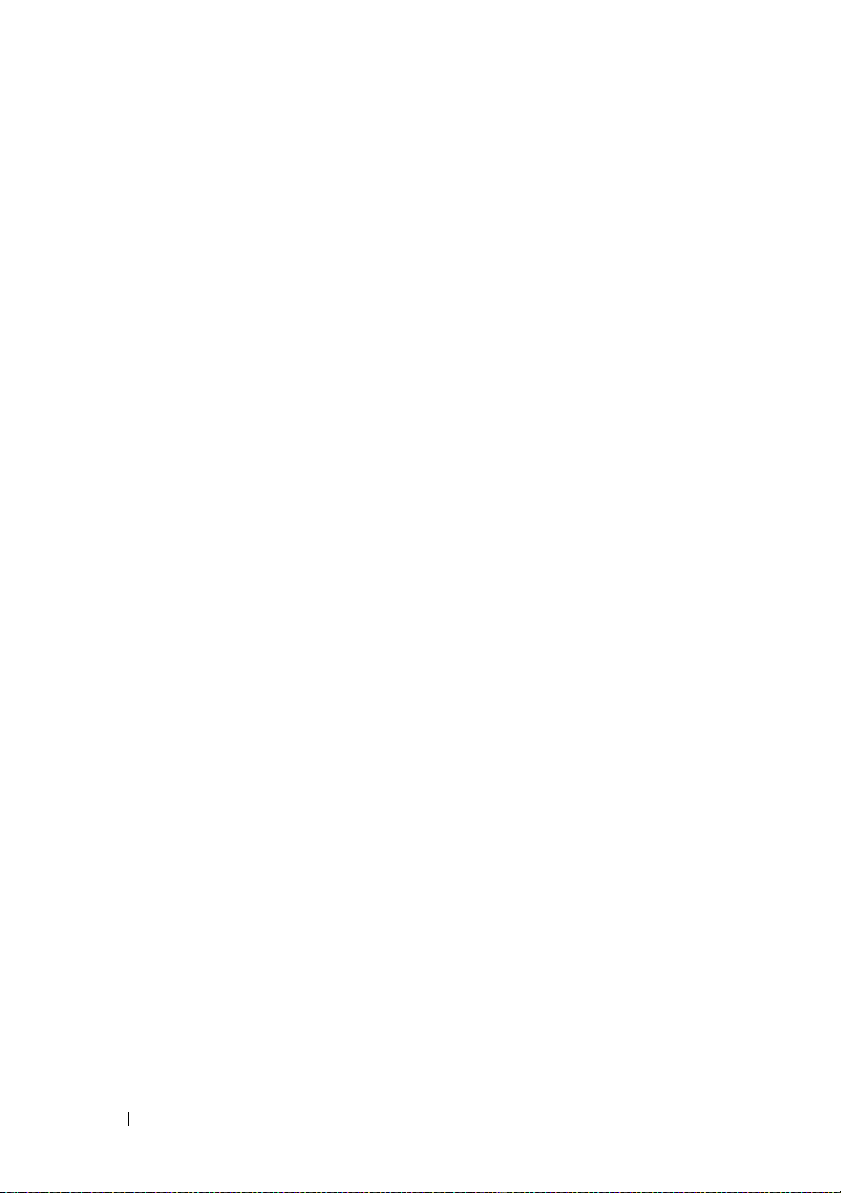
Menu Main (Menu principal)
Écran principal
Paramètres AMIBIOS
. . . . . . . . . . . . . . . . . . .
. . . . . . . . . . . . . . . .
Paramètres Processor (Processeur)
Paramètres System Memory
(Mémoire système)
. . . . . . . . . . . . . . . . .
. . . . . . . . . . . . . .
. . . . . . . .
51
51
52
52
52
Menu Advanced (Avancé)
. . . . . . . . . . . . . . . .
Processor Configuration
(Configuration du processeur)
. . . . . . . . . . .
Memory Configuration
(Configuration de la mémoire)
. . . . . . . . . . .
IDE Configuration (Configuration IDE)
Super IO Configuration
(Configuration E/S Super)
. . . . . . . . . . . . . .
USB Configuration (Configuration USB)
Configuration PCI
Menu Boot (Démarrage)
. . . . . . . . . . . . . . . . . .
. . . . . . . . . . . . . . . . .
Boot Settings Configuration
(Configuration des paramètres de démarrage)
Menu Server (Serveur)
. . . . . . . . . . . . . . . . . .
iBMC LAN Configuration (Configuration du
réseau local du contrôleur iBMC)
Configuration de l'accès distant
Menu Security (Sécurité)
Menu Exit (Quitter)
. . . . . . . . . . . . . . . . . . . .
. . . . . . . . . . . . . . . .
. . . . . . . . . .
. . . . . . .
. . . . . .
. . . .
. . . . . . . . .
52
53
55
56
56
57
58
60
60
62
64
66
67
68
4
Table des matières
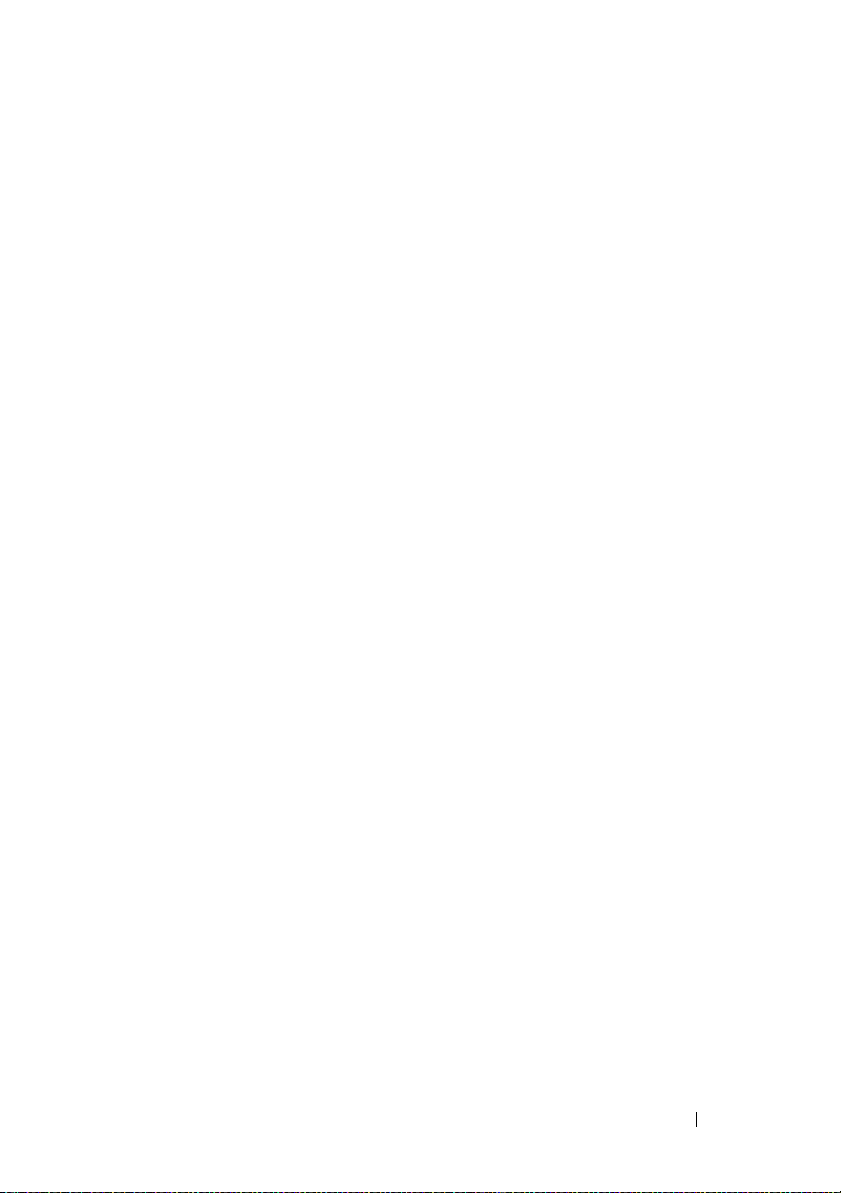
3 Installation des composants
du système
. . . . . . . . . . . . . . . . . . . . . . .
69
Consignes de sécurité
Outils recommandés
À l'intérieur du système
Disques Durs
. . . . . . . . . . . . . . . . . . . . . . .
. . . . . . . . . . . . . . . . . .
. . . . . . . . . . . . . . . . . . .
. . . . . . . . . . . . . . . . .
Retrait d'un cache de disque dur
Installation d'un cache de disque dur
Retrait d'un support de disque dur
Installation d'un support de disque dur
Retrait d'un disque dur installé
dans un support
. . . . . . . . . . . . . . . . . . .
Installation d'un disque dur dans un support
Retrait du disque dur interne optionnel
Installation du disque dur interne optionnel
Ouverture et fermeture du système
Ouverture du système
Fermeture du système
Carénage de refroidissement
. . . . . . . . . . .
. . . . . . . . . . . . . . .
. . . . . . . . . . . . . . .
. . . . . . . . . . . . . .
Retrait du carénage de refroidissement
Installation du carénage de refroidissement
. . . . . . . . . .
. . . . . . .
. . . . . . . . .
. . . . . .
. . .
. . . . . .
. . . .
. . . . . .
. . . .
69
70
70
72
72
73
73
74
74
75
76
77
77
77
78
79
79
80
Dissipateurs de chaleur
. . . . . . . . . . . . . . . . .
Retrait du dissipateur de chaleur
Installation du dissipateur de chaleur
Processeur
. . . . . . . . . . . . . . . . . . . . . . . .
Retrait du processeur
. . . . . . . . . . . . . . .
Installation du processeur
. . . . . . . . . .
. . . . . . .
. . . . . . . . . . . . .
Table des matières
81
81
83
83
84
85
5
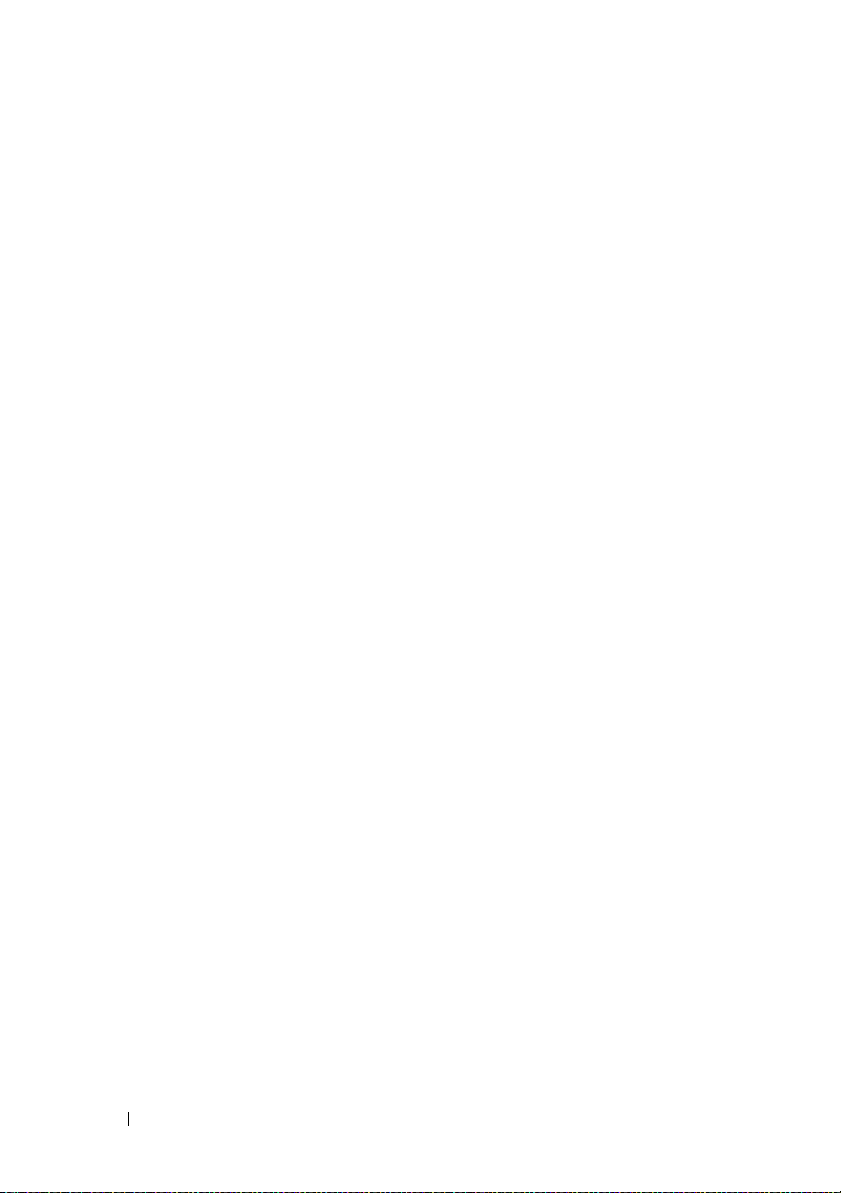
Mémoire système
. . . . . . . . . . . . . . . . . . . .
Consignes générales pour l'installation des
barrettes de mémoire
. . . . . . . . . . . . . . . .
Recommandations spécifiques à
chaque mode
. . . . . . . . . . . . . . . . . . . .
Emplacement des supports de mémoire sur la
carte système
. . . . . . . . . . . . . . . . . . . .
Configuration de mémoire prises en charge
Retrait de barrettes de mémoire
Installation de barrettes de mémoire
. . . . . . . . . .
. . . . . . . .
Carte de montage pour carte d'extension et
carte d'extension
. . . . . . . . . . . . . . . . . . . . .
Retrait d'une carte de montage pour
carte d'extension
. . . . . . . . . . . . . . . . . .
Installation de la carte de montagepour
carte d'extension
Retrait de la carte d'extension
Installation de la carte d'extension
. . . . . . . . . . . . . . . . . .
. . . . . . . . . . .
. . . . . . . .
. . . .
87
88
89
89
91
92
93
95
95
97
98
100
Cartes contrôleur de stockage intégrées
. . . . . . .
101
Retrait de la carte contrôleur de
stockage intégrée
. . . . . . . . . . . . . . . . .
101
Installation de la carte contrôleur de
stockage intégrée
Batterie RAID (en option)
Retrait d'une batterie RAID
Installation d'une batterie RAID
Batterie RAID double (en option)
Retrait d'une batterie RAID double
Installation d'une batterie RAID
Carte mezzanine (10 GbE LAN)
Retrait de la carte mezzanine (10 GbE LAN)
6
Table des matières
. . . . . . . . . . . . . . . . .
. . . . . . . . . . . . . . .
. . . . . . . . . . . .
. . . . . . . . .
. . . . . . . . . . .
. . . . . . . .
. . . . . . . . .
. . . . . . . . . . . . .
. . .
102
103
103
104
105
105
107
108
108
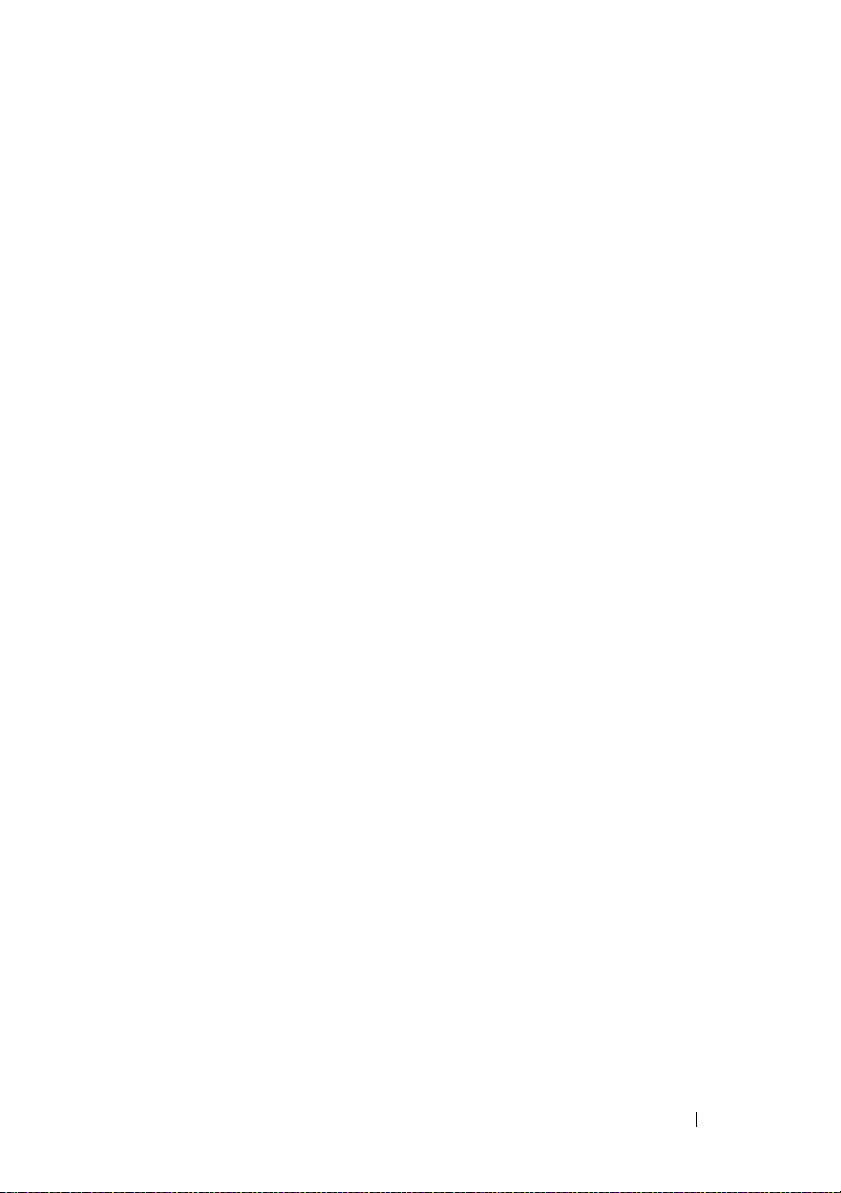
Installation de la carte
mezzanine (10 GbE LAN)
. . . . . . . . . . . . . .
110
Blocs d'alimentation
Retrait du bloc d'alimentation
. . . . . . . . . . . . . . . . . . .
. . . . . . . . . . .
Installation du bloc d'alimentation
Retrait d'un cache de bloc d'alimentation
Installation du cache de bloc d'alimentation
Carte de distribution d'alimentation
. . . . . . . . . .
Installation du module de carte de
distribution d'alimentation
Ventilateurs
. . . . . . . . . . . . . . . . . . . . . . .
. . . . . . . . . . . . .
Retrait d'un module de ventilation
Installation du module de ventilation
Retrait du ventilateur
Installation du ventilateur
Fond de panier
. . . . . . . . . . . . . . . . . . . . . .
Retrait du fond de panier
Installation du fond de panier
. . . . . . . . . . . . . . . .
. . . . . . . . . . . . .
. . . . . . . . . . . . . .
. . . . . . . . . . .
Assemblage du panneau de commande
Retrait de l'assemblage du
panneau de commande
. . . . . . . . . . . . . . .
Installation de l'assemblage du
panneau de commande
. . . . . . . . . . . . . . .
. . . . . . . . .
. . . . .
. . . .
. . . . . . . . .
. . . . . . . .
. . . . . . . .
111
111
112
113
113
113
115
115
116
117
117
118
119
119
121
121
121
123
Pile du système
. . . . . . . . . . . . . . . . . . . . .
Retrait de la pile du système
Installation de la batterie du système
carte mère
. . . . . . . . . . . . . . . . . . . . . . . .
Retrait de la carte système
Installation de la carte système
. . . . . . . . . . . .
. . . . . . .
. . . . . . . . . . . . .
. . . . . . . . . .
Table des matières
123
123
125
125
125
127
7
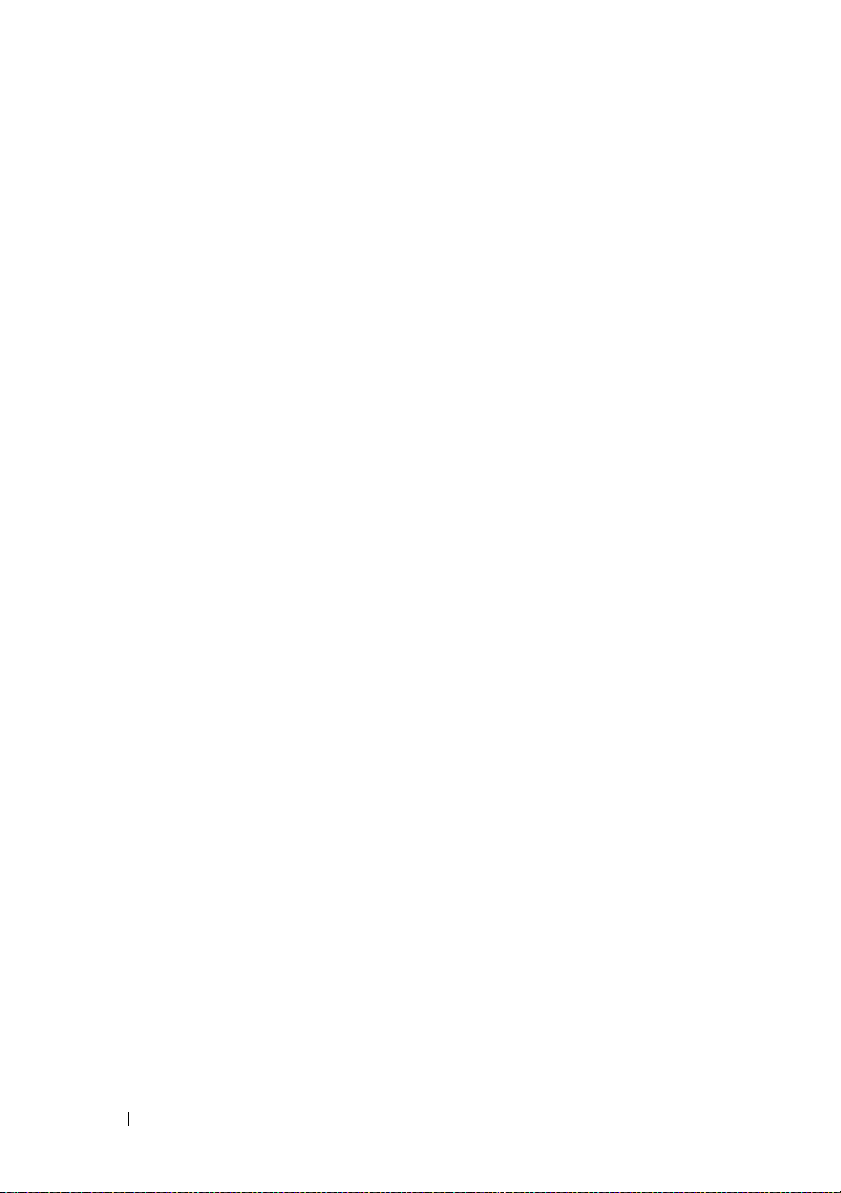
4 Dépannage du système
La sécurité en priorité, pour vous
et votre système
. . . . . . . . . . . . . . . . . . . .
. . . . . . . . . . . . .
129
129
Problèmes d'installation
. . . . . . . . . . . . . . . .
Dépannage des échecs de démarrage
du système
Dépannage des connexions externes
Dépannage du sous-système vidéo
Dépannage d'un périphérique USB
Dépannage d'un périphérique d'E-S série
Dépannage d'un NIC
Dépannage d'un système mouillé
Dépannage d'un système endommagé
Dépannage de la pile du système
Dépannage des blocs d'alimentation
. . . . . . . . . . . . . . . . . . . . . . .
. . . . . . . . .
. . . . . . . . . .
. . . . . . . . . .
. . . . . .
. . . . . . . . . . . . . . . . . .
. . . . . . . . . . .
. . . . . . . .
. . . . . . . . . . .
. . . . . . . . .
Dépannage des problèmes de refroidissement
du système
Dépannage d'un ventilateur
. . . . . . . . . . . . . . . . . . . . . . .
. . . . . . . . . . . . . .
129
130
130
130
130
131
132
133
134
134
135
136
136
Dépannage de la mémoire système
Dépannage d'un disque dur
Dépannage d'un contrôleur de stockage
Dépannage des cartes d'extension
Dépannage des processeurs
8
Table des matières
. . . . . . . . . .
. . . . . . . . . . . . . .
. . . . . . .
. . . . . . . . . .
. . . . . . . . . . . . . .
137
139
140
141
142
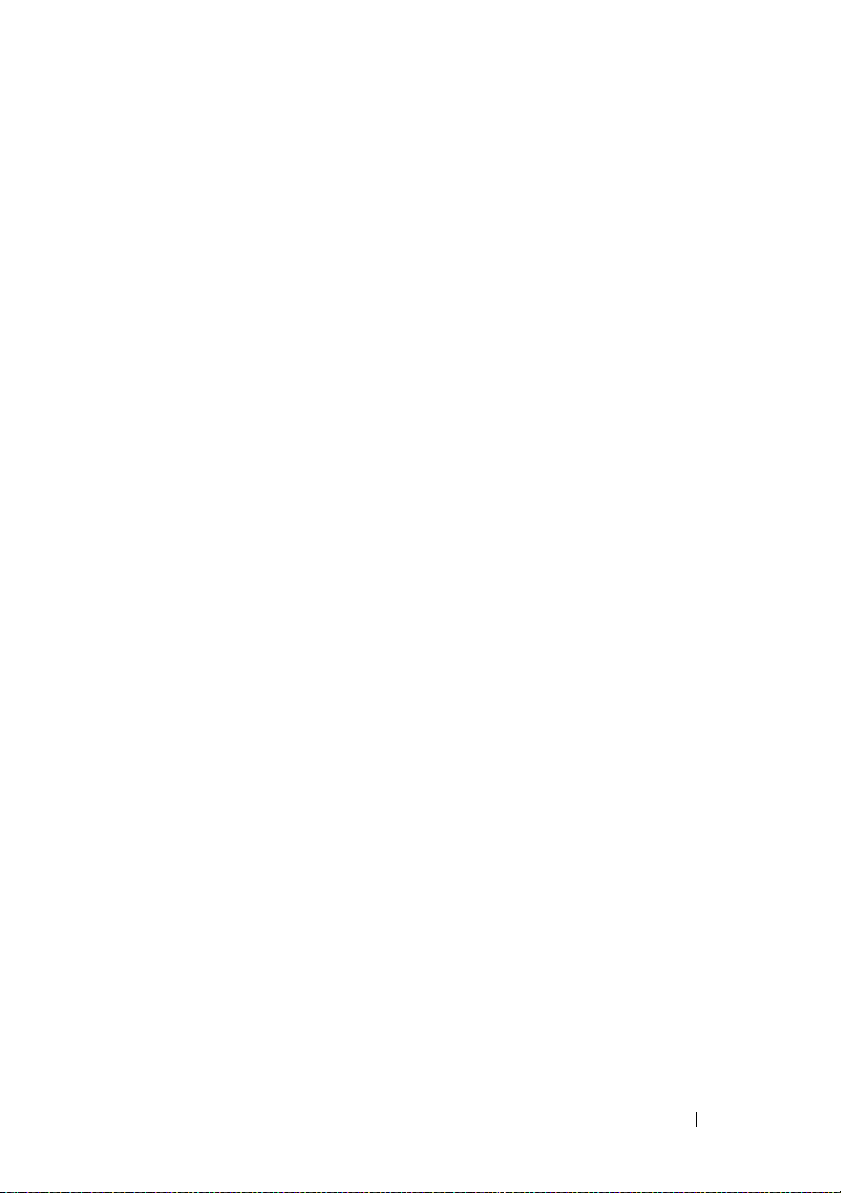
Conflits d'affectation d'IRQ
. . . . . . . . . . . . . . .
Dépannage de problèmes liés aux modifications
dans les paramètres du BIOS
. . . . . . . . . . . . . .
143
144
5 Cavaliers et connecteurs
Réglage des cavaliers
Réglage des cavaliers de
configuration système
Réglage des cavaliers de fond de panier
Connecteurs de la carte système
Connecteurs de fond de panier
Connecteurs de carte de distribution
de l'alimentation
6 Obtention d'aide
Contacter Dell
Index
. . . . . . . . . . . . . . . . . . . . . . . . . . . . . .
. . . . . . . . . . . . . . . . . .
. . . . . . . . . . . . . . .
. . . . . . . . . . . . . . . . . . . . .
. . . . . . . . . . . . . . . . . .
. . . . . . . . . . . . . . . . . . . . . .
. . . . . . . . . . .
. . . . . . . .
. . . . . . . . . . . .
. . . . . . . . . . . . .
147
147
147
148
149
151
153
155
155
157
Table des matières
9
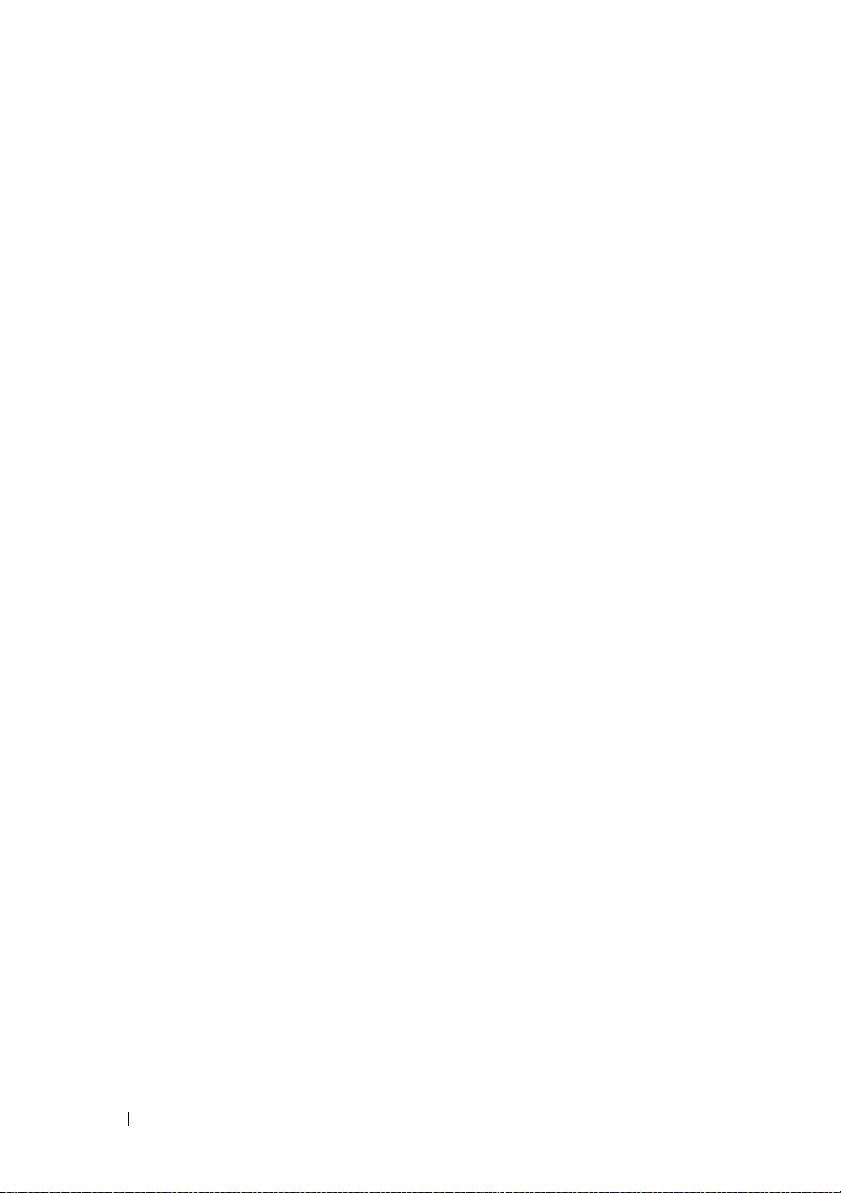
10
Table des matières
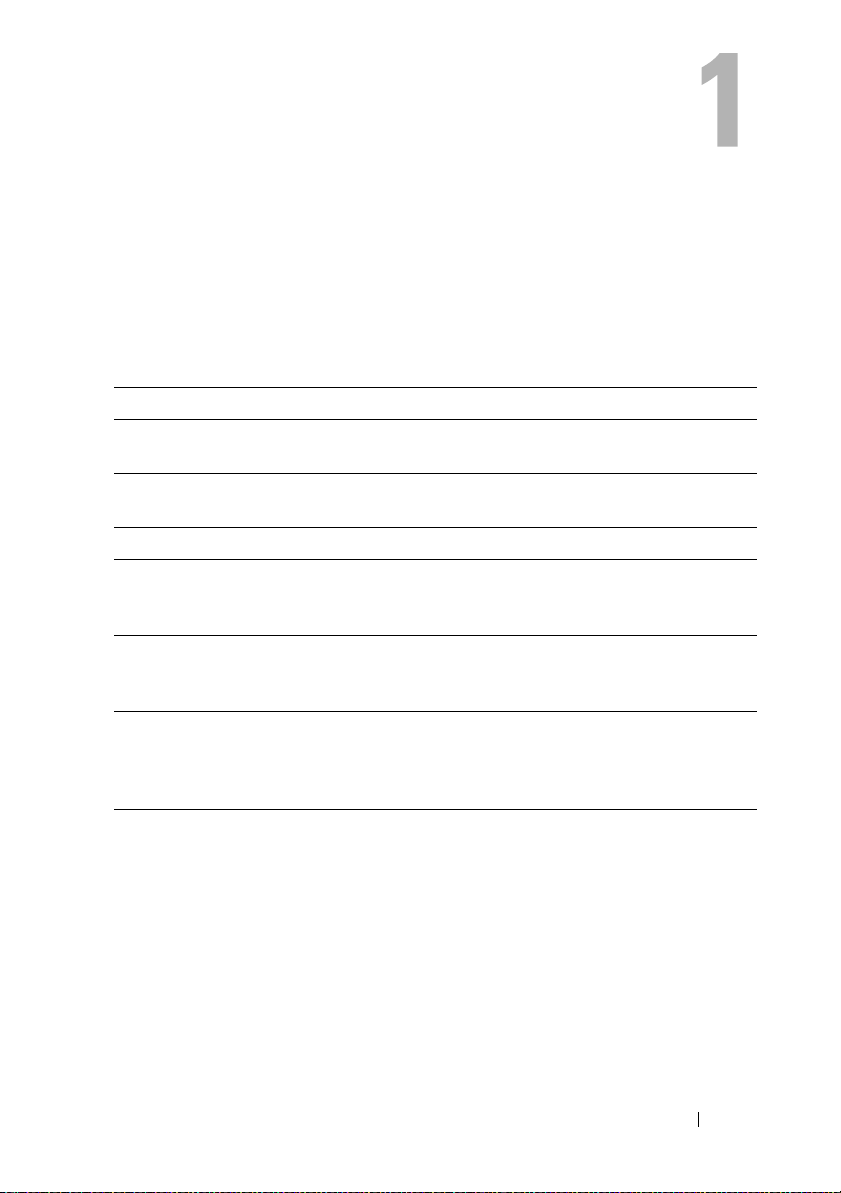
À propos du système
Accès aux fonctions du système au démarrage
Les touches suivantes permettent d'accéder aux fonctions du système
au démarrage.
Touche Description
<F2> Permet d'accéder au programme de configuration du système.
« Menu Démarrer », à la page 49.
Vo ir
<F11>
<F12> Lance l'amorçage PXE (Preboot eXecution Environment).
<Ctrl><C> Permet d'accéder à l'utilitaire de configuration SAS. Pour plus
<Ctrl><R> Permet d'accéder à l'utilitaire de configuration RAID. Pour plus
<Ctrl><S> Permet d'accéder à l'utilitaire de configuration des paramètres de la
Permet d'accéder au gestionnaire d'amorçage du BIOS. Voir « Options
de configuration du système au démarrage », à la page 50.
d'informations, voir la documentation de l'adaptateur SAS à l'adresse
support.dell.com/manuals.
d'informations, voir la documentation de la carte RAID SAS à
l'adresse support.dell.com/manuals.
carte réseau pour l'amorçage
documentation fournie avec la carte réseau intégrée à l'adresse
support.dell.com/manuals.
PXE. Pour plus d'informations, voir la
À propos du système
11
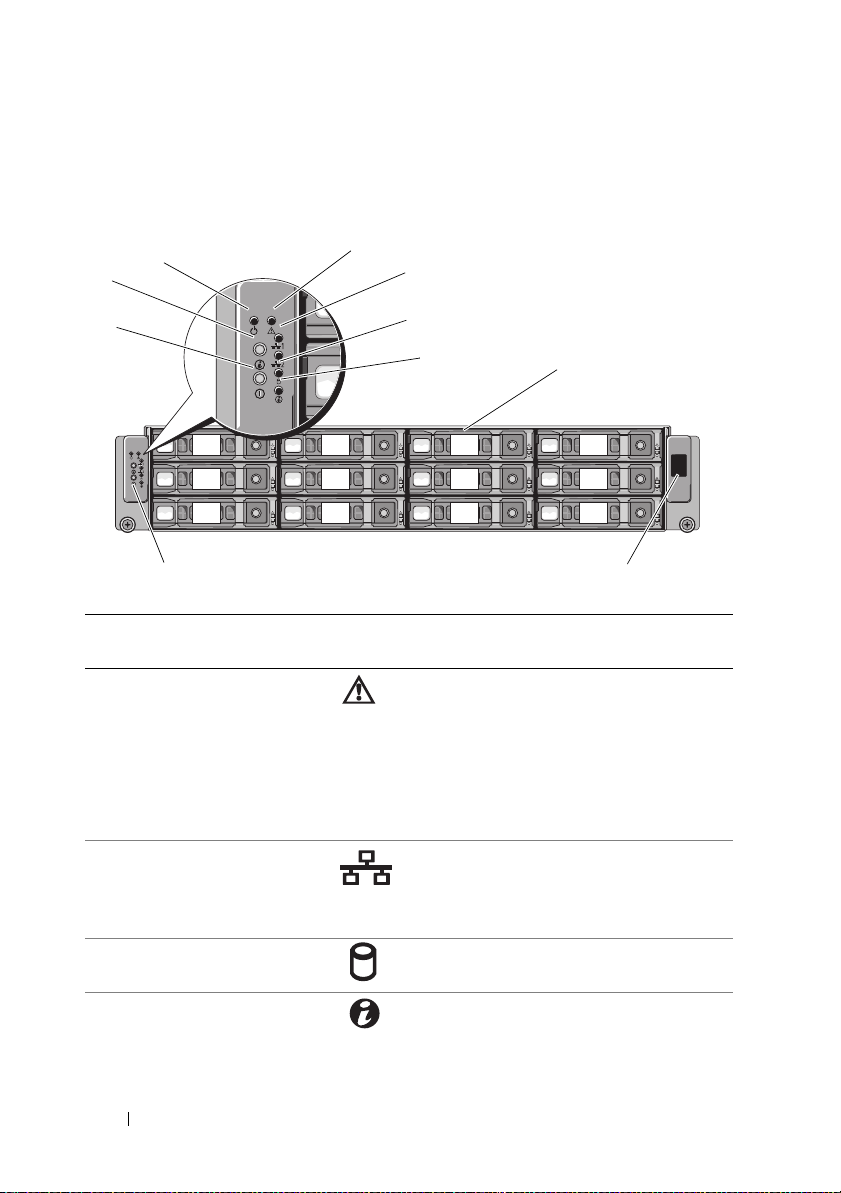
11
10
9
8
7
6
5
4
3
2
1
0
9
10
2
1
4
3
8
7
5
6
Voyants et fonctionnalités du panneau avant
Figure 1-1. Voyants et fonctionnalités du panneau avant
Élément
1 Voyant de panne Affiche les erreurs d'état. Il est contrôlé
2
3 Voyant d'activité du
4 Voyant d'ID système Clignote en bleu lorsque le bouton d'ID
12
Voyant, bouton
connecteur
ou
LED de carte réseau
(2)
disque dur
À propos du système
Icône Description
par le contrôleur iBMC (Baseboard
Management Controller).
Clignote en orange en cas de panne non
critique, par exemple en cas de problème
de ventilation, de tension ou de
température.
S'allume en vert lorsqu'une connexion
est établie sur le port de carte réseau,
clignote en cas de trafic sur le port de
carte réseau.
S'allume en vert lorsque les disques durs
sont actifs.
est enfoncé.
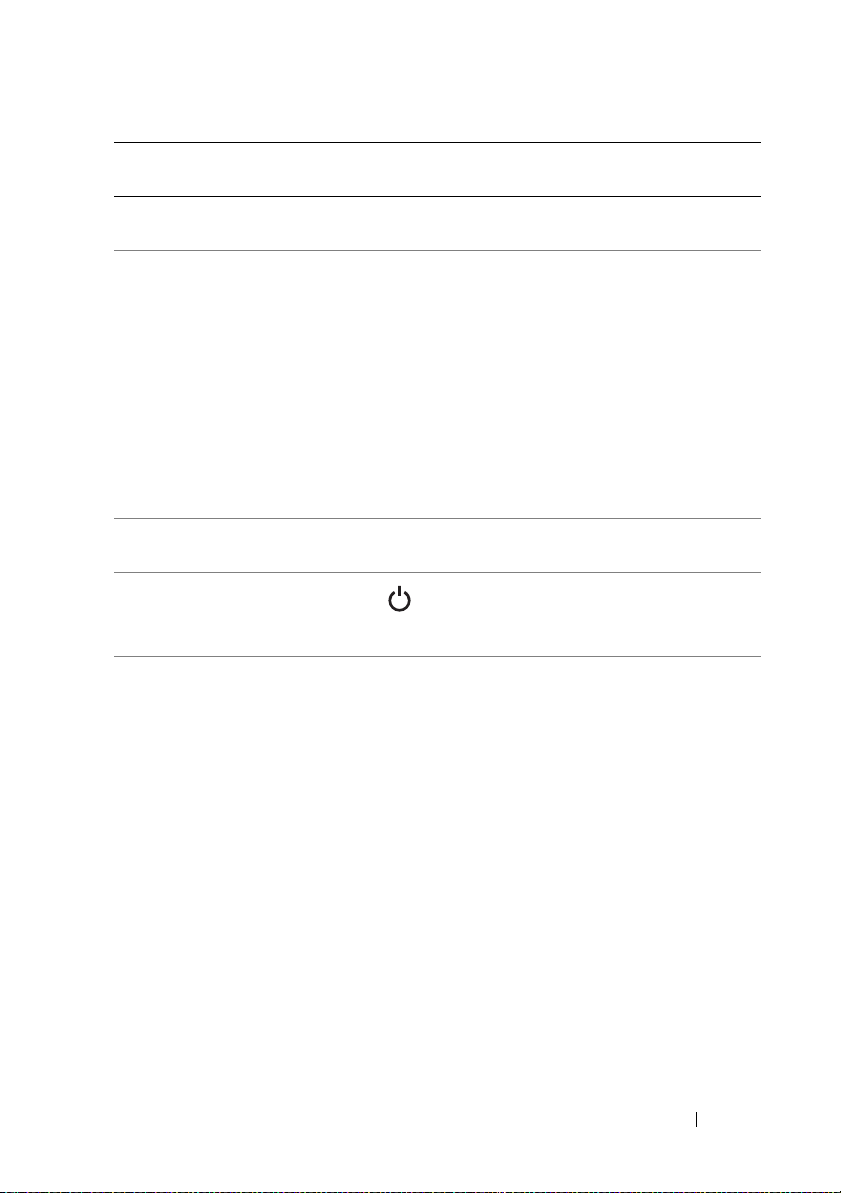
Élément
5 Disques durs Jusqu'à douze disques durs de 3,5 pouces
6 Écran LCD Affiche l'ID du système, les informations
7 Panneau de
8 Bouton
9 Bouton d'ID
Voyant, bouton
ou connecteur
configuration
d'alimentation
système
du
Icône Description
remplaçables à chaud.
d'état et les messages d'erreur.
L'écran LCD est bleu lorsque le système
fonctionne normalement. Il est orange
lorsque le système nécessite une
intervention. Il affiche alors un code
d'erreur suivi d'un texte descriptif.
REMARQUE :
à l'alimentation secteur et si une erreur a
été détectée, l'écran
orange, que le système soit allumé ou non.
Comprend les différents voyants
boutons.
et
Appuyez sur ce bouton pour mettre en
marche le système.
Les boutons d'identification des
panneaux avant et arrière peuvent servir
à identifier un système spécifique au
sein d'un rack. Si vous appuyez sur l'un
de ces boutons, l'écran LCD du panneau
avant et le voyant d'état du système
(bleu) situé sur le panneau arrière
clignotent. Pour qu'ils arrêtent de
clignoter, appuyez de nouveau sur l'un
des boutons.
Si le système est connecté
LCD s'allume en
À propos du système
13
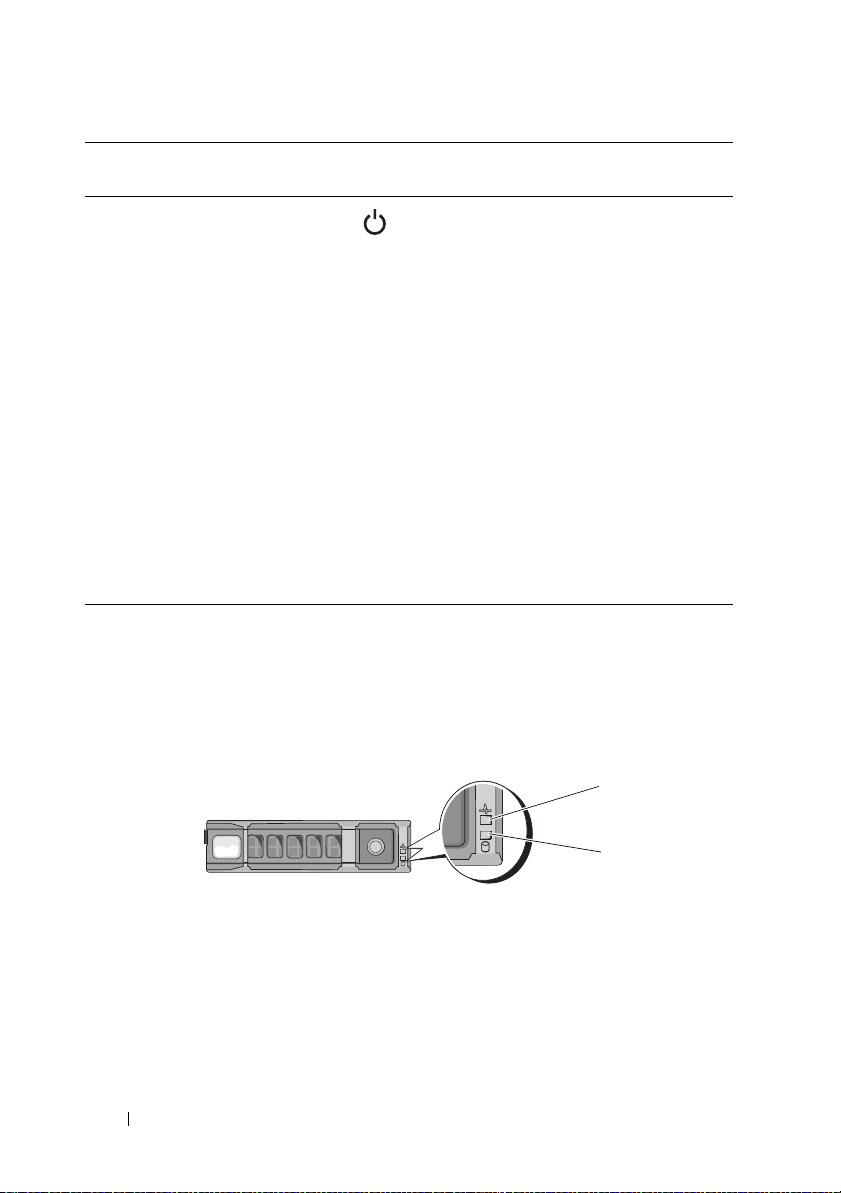
1
2
Élément
10 Voyant
Voyant, bouton
ou connecteur
d'alimentation
Icône Description
Le voyant de mise sous tension s'allume
lorsque le système est allumé.
REMARQUE :
l'affichage d'une image sur le moniteur à
la mise sous tension du système peut aller
jusqu'à 2
l'espace mémoire installé.
minutes. Il varie en fonction de
REMARQUE :
ordinateur utilisant un système
d'exploitation compatible avec ACPI en
appuyant sur le bouton d'alimentation,
système peut effectuer un arrêt normal
le
avant sa mise hors tension.
REMARQUE :
forcé du système, appuyez sur le bouton
d'alimentation et maintenez-le enfoncé
pendant 5
Le délai nécessaire à
Lorsque vous éteignez un
Pour procéder à l'arrêt
secondes.
Codes des voyants des disques durs
Figure 1-2. Voyants de disque dur
14
1 voyant d'état du disque dur
(vert et orange)
À propos du système
2 voyant d'activité du disque
(vert)
dur
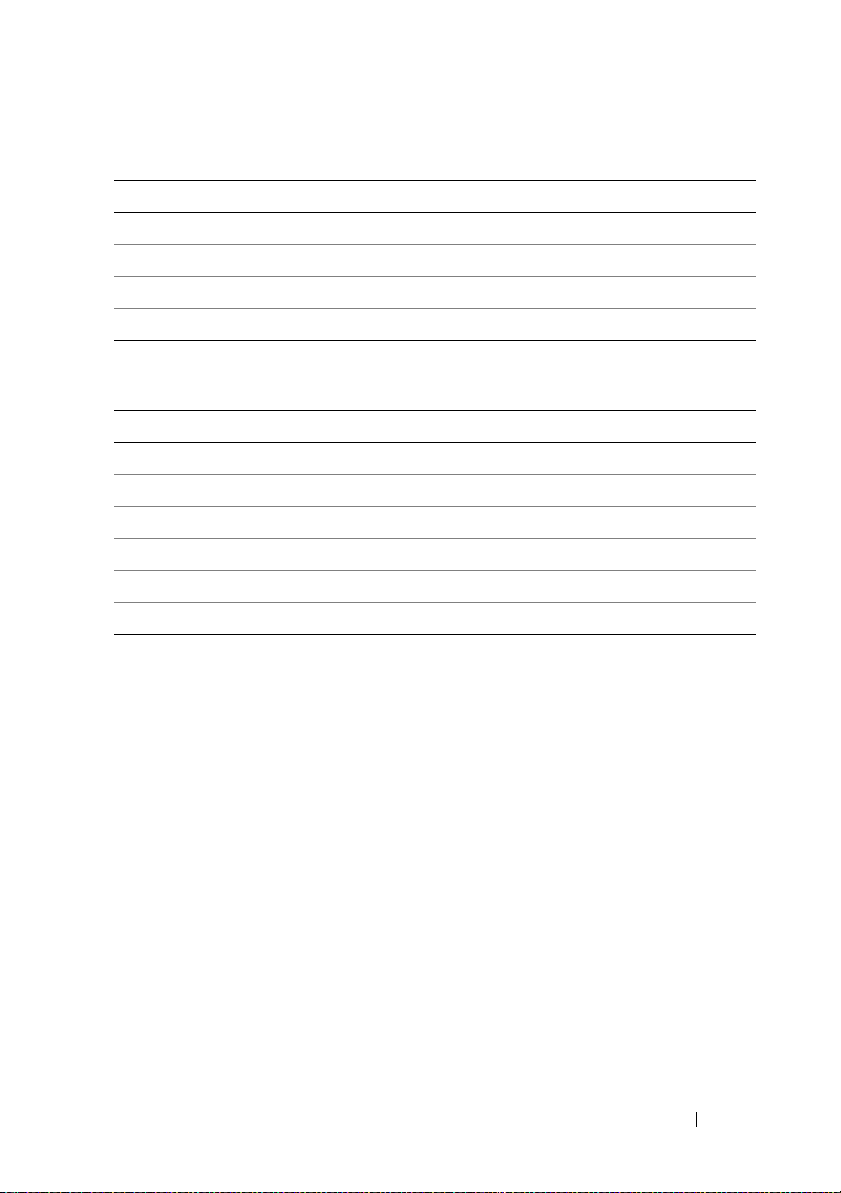
Tableau 1-1. Voyants de disque dur—Ports SATA intégrés
Voyant d'état du disque/Voyant d'activité du disque
Éteint/éteint Aucun lecteur
Vert fixe/Éteint
Vert fixe/Éteint Disque présent ou inactif
Vert fixe/Vert clignotant Accès au lecteur
Tableau 1-2. Voyants de disque dur—Cartes SAS/SATA en option
Voyant d'état du disque/Voyant d'activité du disque
Éteint/éteint Aucun lecteur
Vert fixe/Éteint
Vert fixe/Éteint Disque présent ou inactif
Vert fixe/Vert clignotant Accès au lecteur
Orange fixe/Éteint Disque en panne
Orange clignotant/Vert fixe Disque en cours de restauration
État
Lecteur en ligne (non accessible)
État
Lecteur en ligne (non accessible)
À propos du système
15
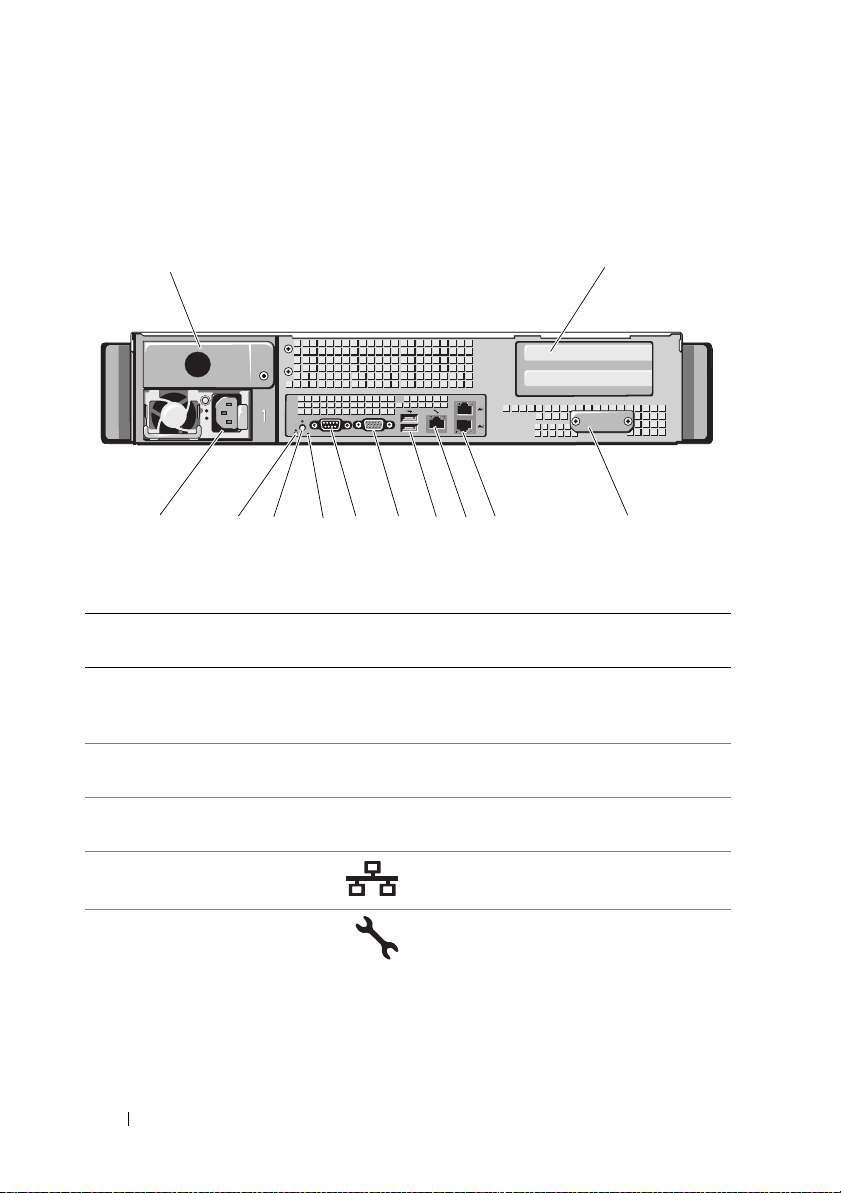
1
9
7
6
5
4
8
2
12 11 10 3
Voyants et caractéristiques du panneau arrière
Figure 1-3. Voyants et caractéristiques du panneau arrière
Élément
1 Capot d'emplacement
2 Capot d'emplacement
3 Cache de la carte
4 Connecteurs Ethernet
5 KVM sur port iBMC Port de gestion dédié.
16
Voyant, bouton
connecteur
ou
de l'alimentation 2
de carte PCIe
mezzanine
(2)
À propos du système
Icône Description
Votre système est doté d'une seule
source d'alimentation ou d'un ensemble
d'alimentations redondantes.
Conçu pour une carte mi-longueur x8 et
une carte pleine hauteur.
Retirez ce cache avant d'installer la
carte mezzanine.
Connecteur de cartes
réseau
10/100/1000 intégrées.
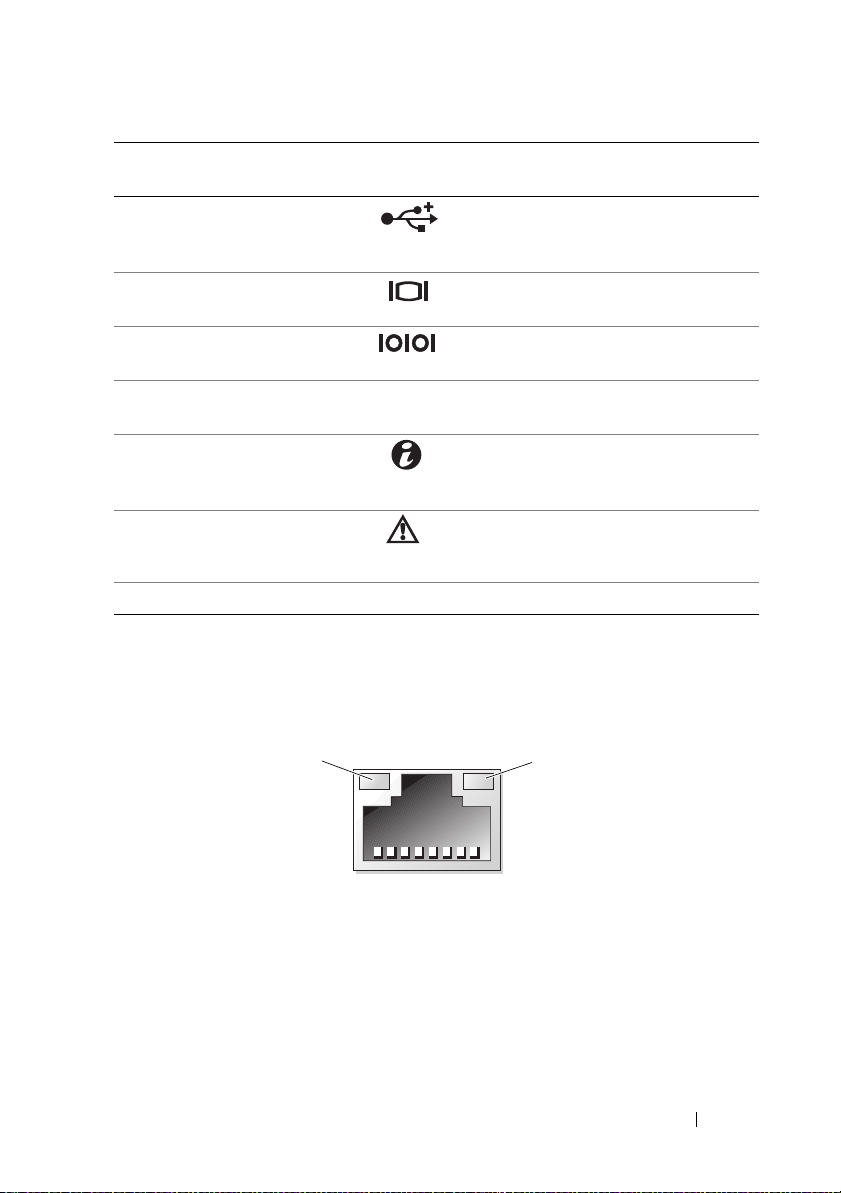
1
2
Élément
6 Connecteurs USB (2)
7 Connecteur vidéo Permet de connecter un écran VGA
8 Connecteur série
9 Voyant d'ID arrière S'allume lorsque le système a été
10 Voyant d'identification
11 Voyant de panne
12 Bloc d'alimentation 750 W
Voyant, bouton
ou connecteur
du système
Icône Description
Permettent de connecter des
périphériques
sont compatibles avec la norme USB
système.
au
Permet de connecter un périphérique
série au système.
sélectionné pour l'identification.
S'allume en orange lorsque le système
requiert une intervention de l'utilisateur
à la suite d'un problème.
Affiche l'état/les erreurs ; contrôlé par le
contrôleur iBMC.
USB au système. Les ports
Voyants des cartes réseau
Figure 1-4. Voyants de carte réseau
2.0.
1 voyant de liaison 2 voyant d'activité
À propos du système
17
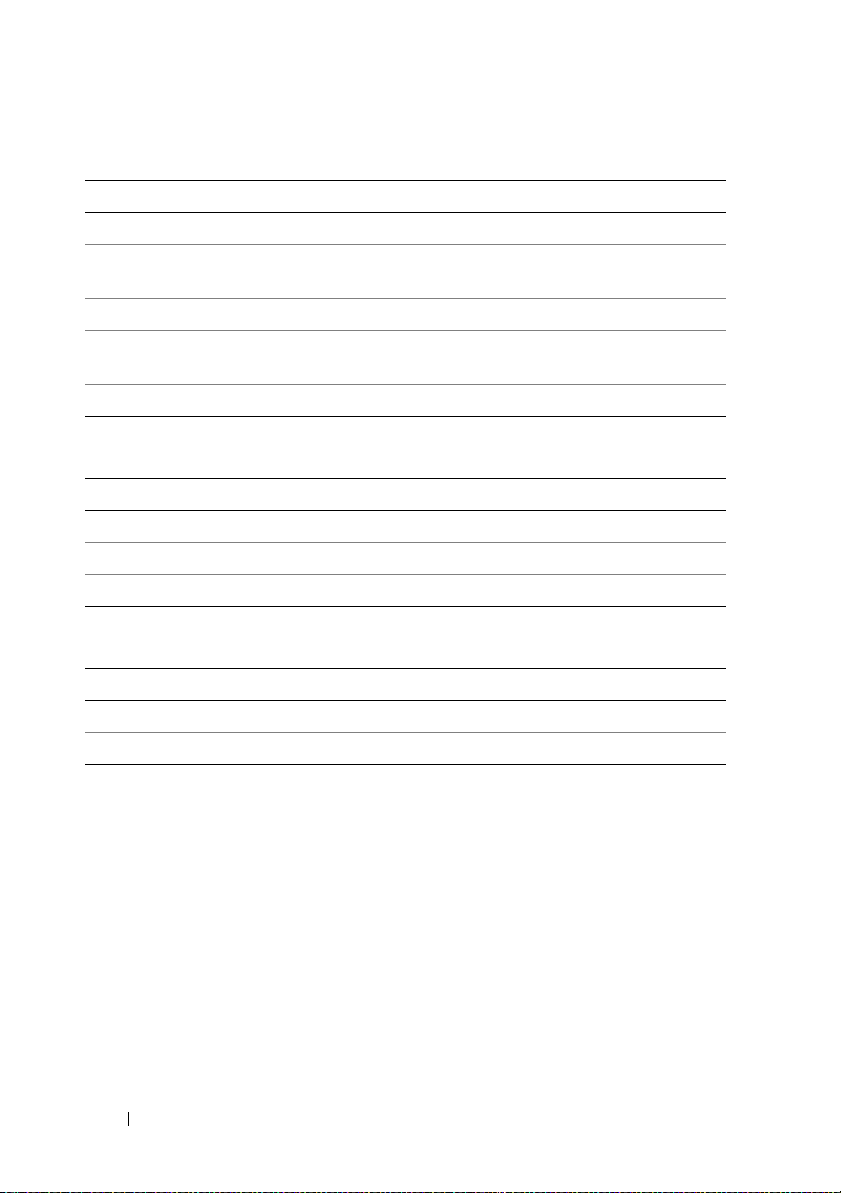
Tableau 1-3. Codes des voyants de vitesse de la carte réseau
Voyant de vitesse de la carte réseau État
Orange fixe Liaison à 1 Gbit/s
Orange clignotant Identification du port avec une connexion
Gbit/s
de 1
Vert fixe Liaison à 100 Mb/s
Vert clignotant Identification du port avec une connexion
Mbit/s ou 100 Mbit/s
de 10
Éteint Liaison à 10 Mb/s
Tableau 1-4. Codes des voyants de carte réseau—iBMC
Voyant de la carte réseau État
Vert fixe Liaison LAN/Pas d'accès
Vert clignotant Accès au LAN
Éteint Inactif
Tableau 1-5. Codes des voyants de vitesse de la carte réseau (KVM sur port IP)
Voyant de vitesse de la carte réseau État
Vert fixe Liaison à 100 Mb/s
Éteint Liaison à 10 Mb/s
18
À propos du système
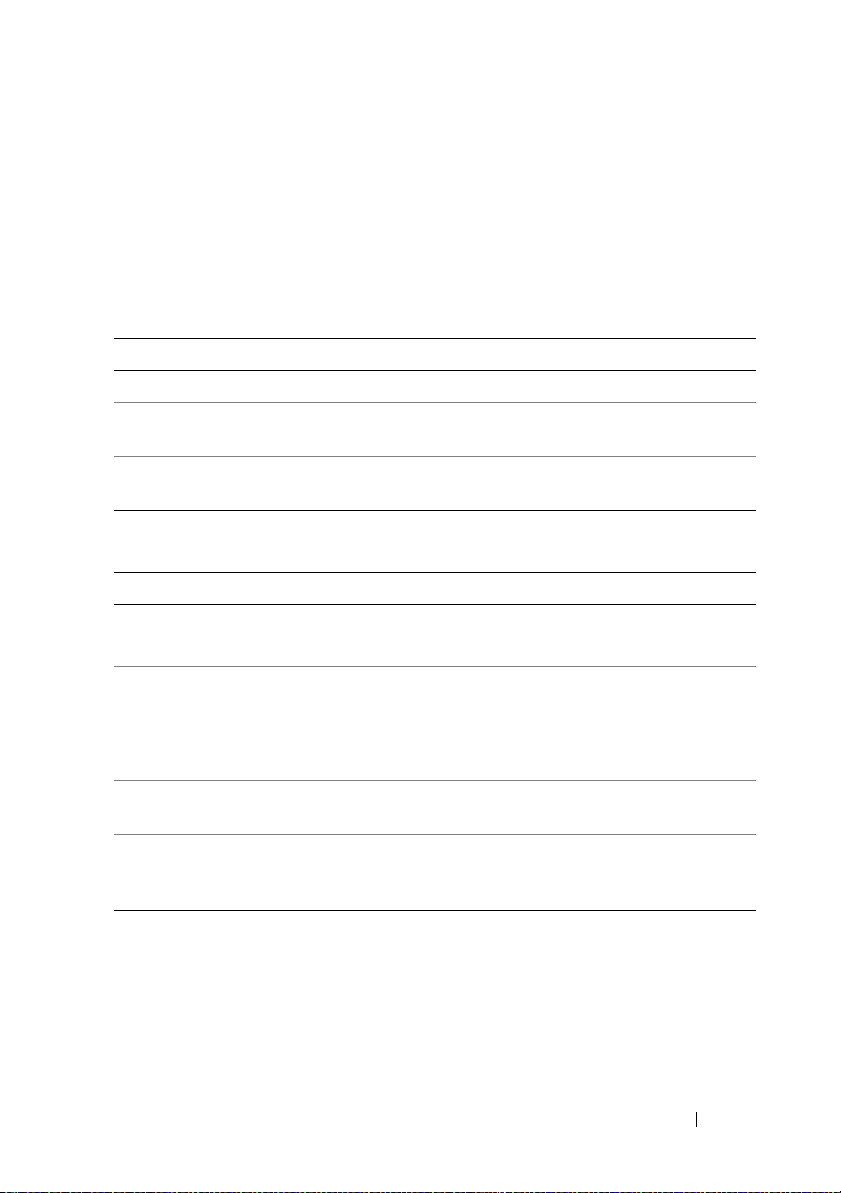
Codes d'état d'alimentation et de carte système
Les voyants situés sur le panneau avant et arrière du système affichent des
codes d'état pendant le démarrage du système. Tous les systèmes partagent les
mêmes voyants sur les panneaux avant et arrière. Le Tableau 1-6 répertorie les
états associés aux codes.
Tableau 1-6. Codes des voyants d'alimentation et de carte système
Voyant d'alimentation État
Vert fixe, Orange éteint Système sous tension.
Vert éteint, Orange clignotant
Vert, Orange clignotant
Tableau 1-7. Voyants d'identification du système
Voyant d'identification du système État
Bleu fixe La commande OEM IPMI est définie.
Bleu clignotant Bouton Identify (Identification) enfoncé.
Clignotement bleu continu
(4 sec allumé/4 sec éteint)
Bleu éteint Éteint par la commande d'identification de
Événement de condition critique iBMC en mode
hors tension
Événement de condition critique iBMC en mode
sous tension
Option Web sélectionnée.
La commande d'identification du châssis IPMI
est exécutée.
Mode S3 (Intervalle 4s/1s).
Panne d'alimentation en mode veille (S3).
châssis IPMI ou identification d'appui sur
bouton d'ID
(S4/S5).
(S0/S1).
désactivée.
À propos du système
19
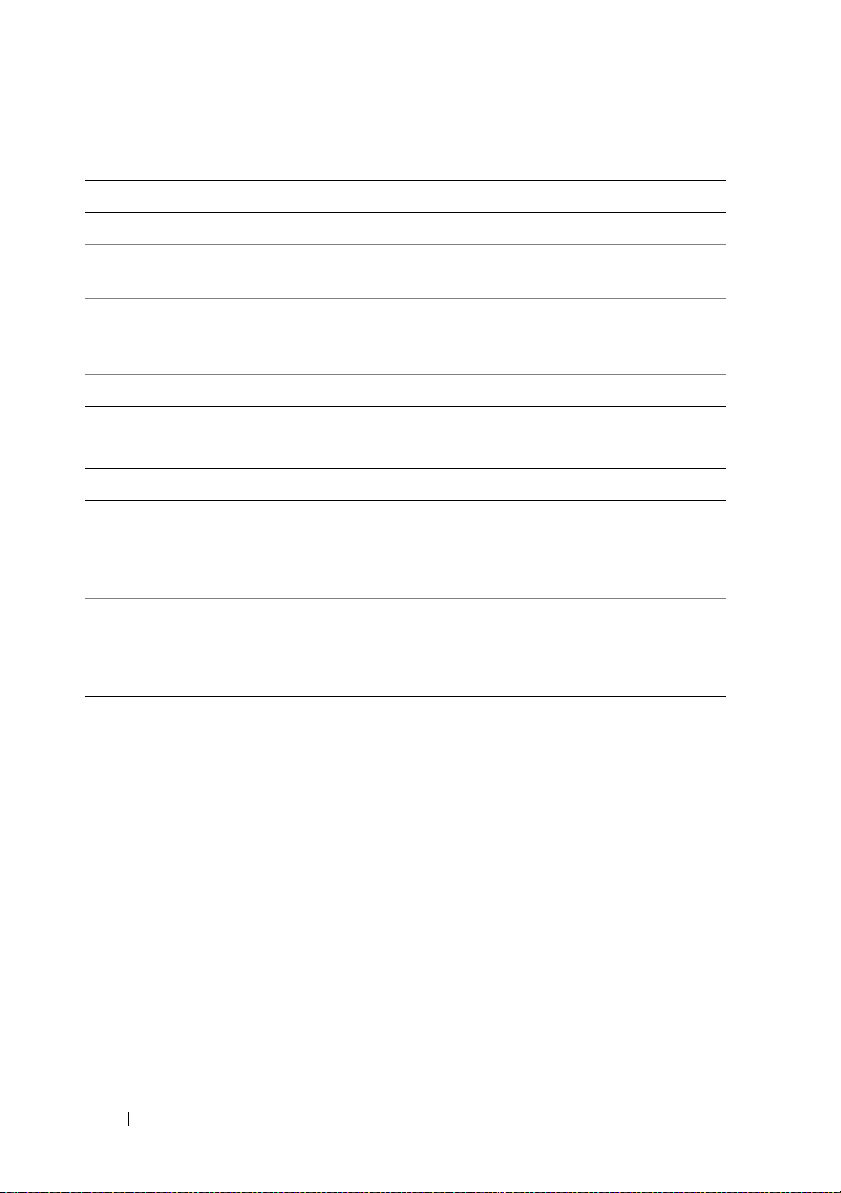
Tableau 1-8. Codes du voyant d'alimentation
Voyant d'alimentation État
Vert fixe Système sous tension.
Jaune fixe Bloc d'alimentation défectueux (panne
UVP/OVP/OCP/SCP/OTP/ventilateur).
Éteint Bloc d'alimentation est éteint ou tension
d'alimentation en CA en dehors de la plage
de fonctionnement normale (90–264
Vert clignotant Veille activée.
Tableau 1-9. Codes des voyants de panne
Voyant de panne État
Orange clignotant
Orange éteint Le journal SEL est effacé ou le symptôme
L'hôte présente des événements critiques
non critiques détectés par iBMC.
ou
Veuillez vérifier le journal des événements du
système (SEL) d'iBMC pour plus de détails.
de la panne a été récupéré. Ce voyant
défaillant sera éteint lorsque l'état
d'alimentation sera désactivé.
VCA).
Collecte du journal d'événements du système pour examen
Si le voyant du panneau avant clignote pendant 30 à 60 secondes lors de
l'application de l'alimentation en CA au niveau du bloc d'alimentation,
le contrôleur de gestion de la carte mère (ou contrôleur iBMC) s'initialise.
Si ce n'est pas le cas, le contrôleur iBMC ne fonctionne pas. Si le contrôleur
iBMC fonctionne, essayez de rassembler les informations du journal des
événements du système (SEL) afin de les examiner.
20
À propos du système
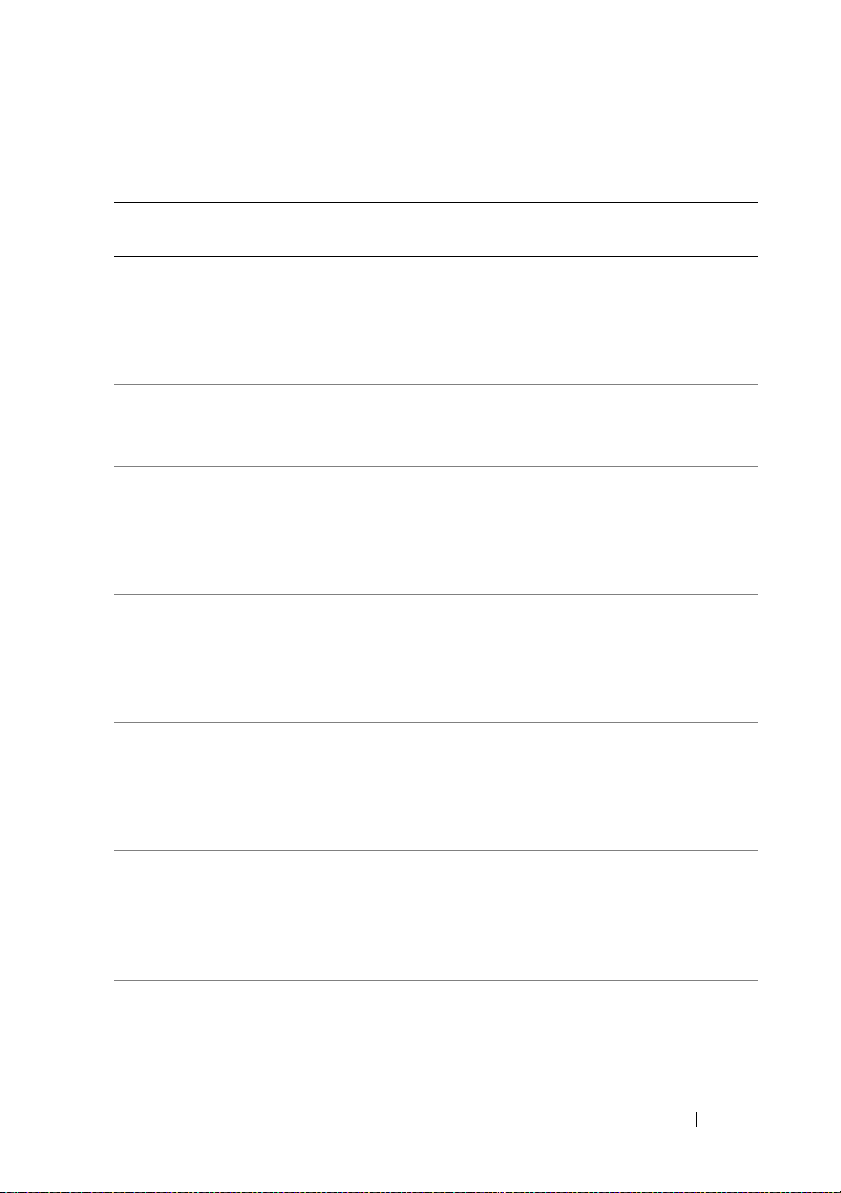
Codes d'erreur de l'auto-test de démarrage
Code
Journal dans
iBMC
0000 Oui Timer Error
0003 Oui CMOS Battery
0004 Oui
0005 Oui
000B Oui CMOS memory
000C Oui
000E Oui A: Driver
Message d'erreur Mesure corrective
Retirez l'alimentation en CA du système
(Erreur de l'horloge)
Low
(Pile CMOS faible)
CMOS Settings
Wrong
(Paramètres CMOS
incorrects)
CMOS Checksum
Bad
(Mauvaise somme de
contrôle du CMOS)
size Wrong
(Taille de la mémoire
CMOS incorrecte)
RAM R/W test
failed
(Échec du test en
lecture-écriture de la
mémoire vive)
Error
(A : Erreur disque)
pendant 10
dernier.
ce
Si le problème persiste, voir « Obtention
d'aide », à la page 155.
Voir « Dépannage de la pile du système »,
à la page 134.
Retirez l'alimentation en CA du système
pendant 10
dernier.
ce
Si le problème persiste, voir « Obtention
d'aide », à la page 155.
Retirez l'alimentation en CA du système
pendant 10
dernier.
ce
Si le problème persiste, voir « Obtention
d'aide », à la page 155.
Retirez l'alimentation en CA du système
pendant 10
dernier.
ce
Si le problème persiste, voir « Obtention
d'aide », à la page 155.
Retirez l'alimentation en CA du système
pendant 10
dernier.
ce
Si le problème persiste, voir « Obtention
d'aide », à la page 155.
Voir « Dépannage d'un disque dur », à la
page 139.
secondes, puis redémarrez
secondes, puis redémarrez
secondes, puis redémarrez
secondes, puis redémarrez
secondes, puis redémarrez
À propos du système
21
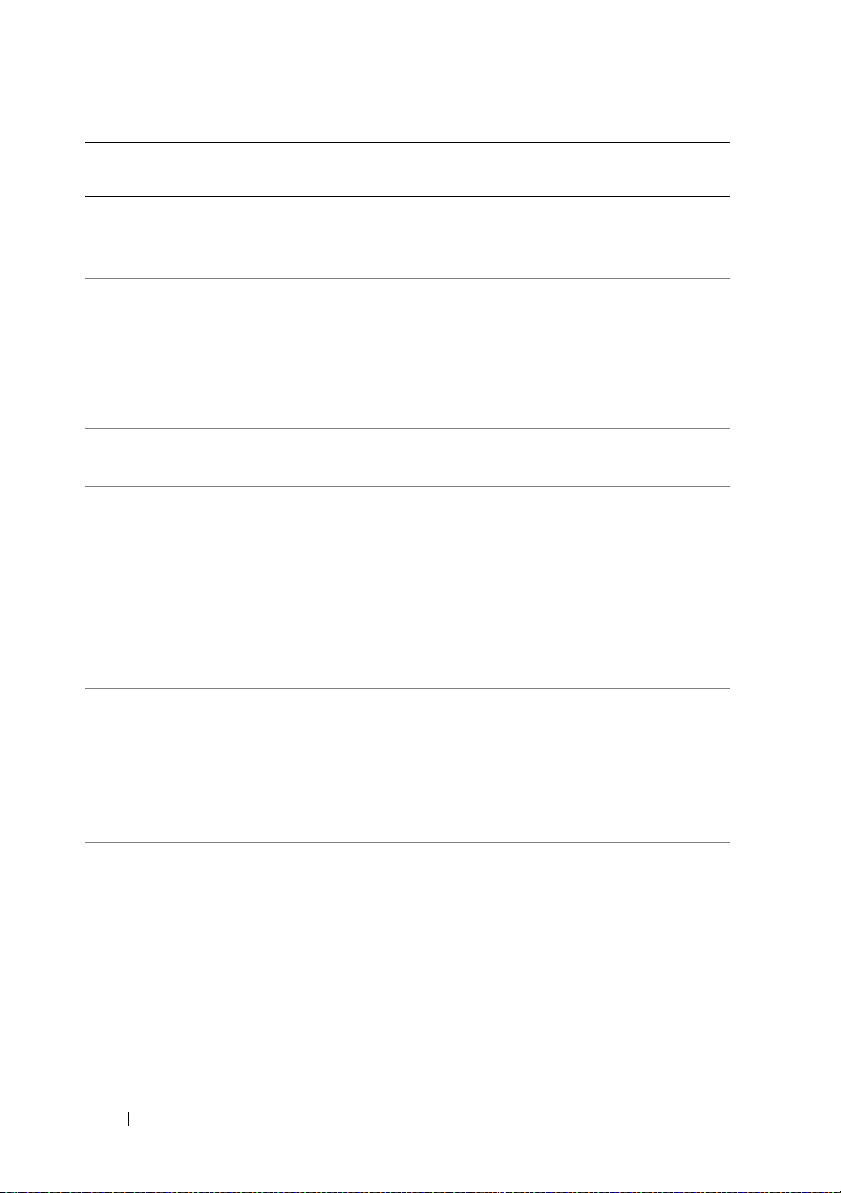
Code
Journal dans
iBMC
Message d'erreur Mesure corrective
000F Oui B: Driver
0012 Oui
Error
(B : Erreur disque)
CMOS Date/
Time Not Set
(Date/heure CMOS
non définies)
0015 Oui Clavier USB
introuvable
0016 Oui
POST NO
PXE-capable
device
available
(Autotest de
démarrage - Aucun
périphérique
disponible pour PXE)
0017 Oui
WARN SETUP
INVALID Error
(Erreur
AVERTISSEMENT
CONFIGURATION
INVALIDE)
0018 Oui
WARN DIMM
COMPAT MINOR
X16 C0MBO
Error
AVERTISSEMENT
DIMM COMPAT
MINOR X16)
(Erreur
Voir « Dépannage d'un disque dur », à la
page 139.
Retirez l'alimentation en CA du système
pendant 10
dernier. Voir
système », à la page 134.
Si le problème persiste, voir « Obtention
d'aide », à la page 155.
Voir « Obtention d'aide », à la page 155.
Voir « Obtention d'aide », à la page 155.
Voir « Obtention d'aide », à la page 155.
Voir « Obtention d'aide », à la page 155.
secondes, puis redémarrez ce
« Dépannage de la pile du
22
À propos du système
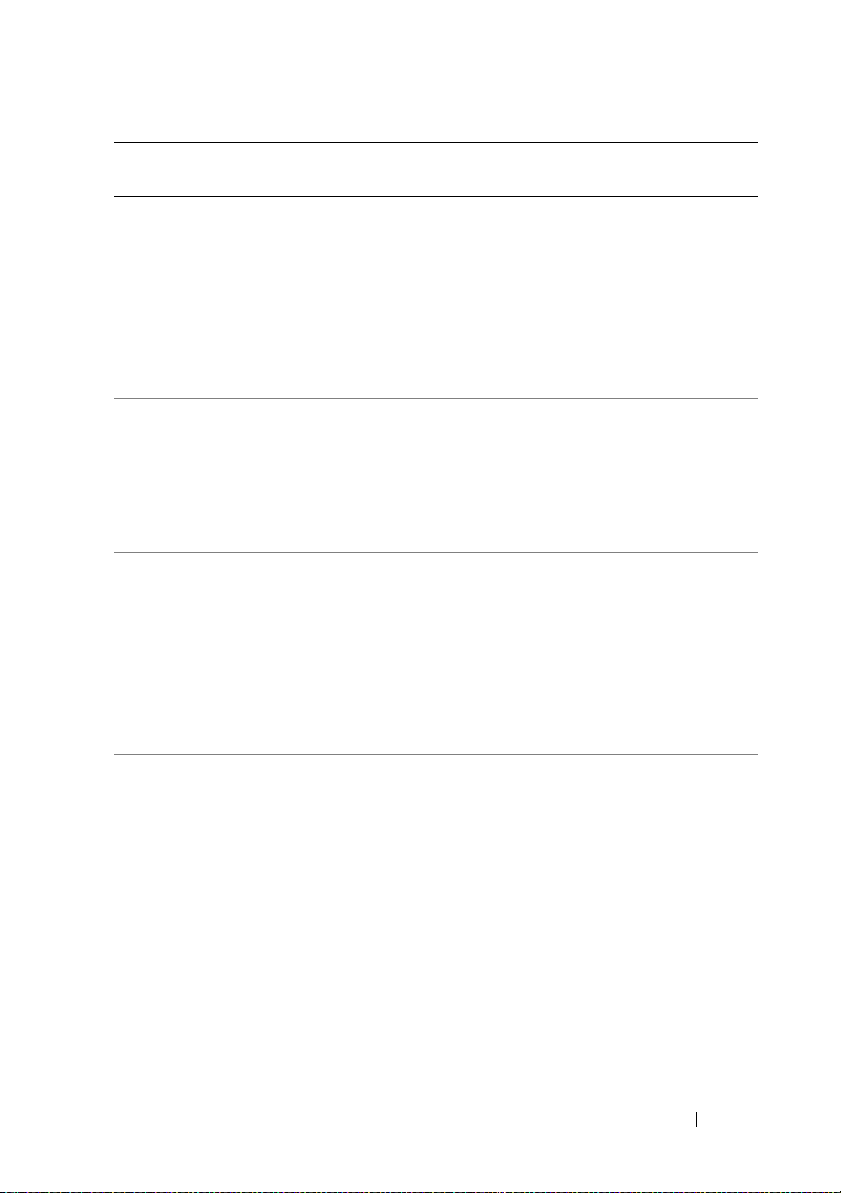
Code
Journal dans
iBMC
0019 Oui
001A Oui
001B Oui
001C Oui
Message d'erreur Mesure corrective
WARN DIMM
Voir « Obtention d'aide », à la page 155.
COMPAT MINOR
MAX RANKS
Error
AVERTISSEMENT
DIMM COMPAT
MINOR MAX
RANKS)
WARN DIMM
(Erreur
Voir « Obtention d'aide », à la page 155.
COMPAT MINOR
QR Error
AVERTISSEMENT
DIMM COMPAT
MINOR QR)
WARN DIMM
(Erreur
Voir « Obtention d'aide », à la page 155.
COMPAT MINOR
NOT SUPPORTED
Error
AVERTISSEMENT
DIMM COMPAT
MINOR NON PRIS
EN CHARGE)
WARN LOCKSTEP
(Erreur
Voir « Obtention d'aide », à la page 155.
DISABLE MINOR
RAS MODE Error
(Erreur
AVERTISSEMENT
LOCKSTEP
DÉSACTIVE
MODE RAS
MINEUR)
À propos du système
23
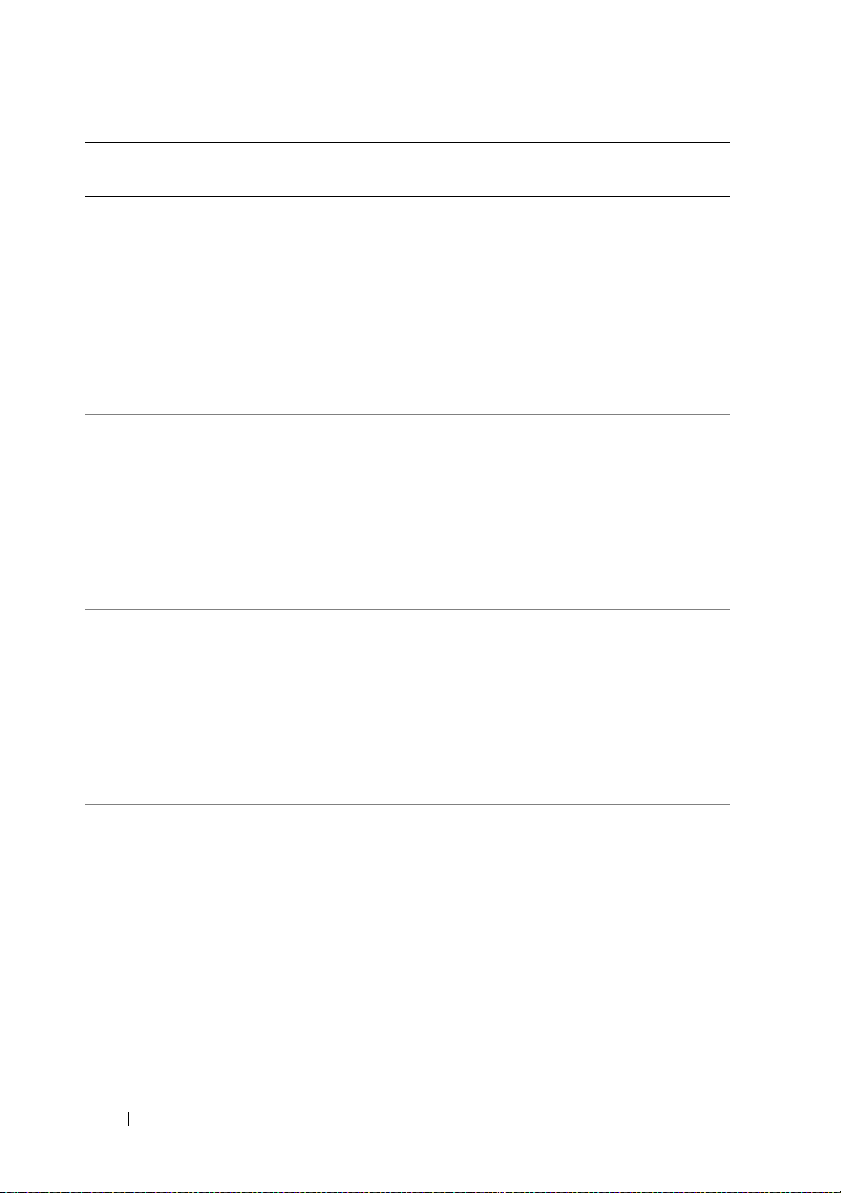
Code
Journal dans
iBMC
001D Oui
Message d'erreur Mesure corrective
WARN LOCKSTEP
DISABLE MINOR
MISMATCHED
001E Oui
Error
AVERTISSEMENT
LOCKSTEP
DÉSACTIVE
MINEUR
INCOMPATIBLE)
WARN USER DIMM
(Erreur
DISABLE QUAD
AND 3DPC Error
(Erreur
AVERTISSEMENT
UTILISATEUR
DIMM DÉSACTIVE
001F Oui
QUAD ET 3DPC)
WARN USER DIMM
DISABLE
MEMTEST Error
(Erreur
AVERTISSEMENT
UTILISATEUR
DIMM DÉSACTIVE
TESTMEM)
0020 Oui WARN MEMTEST
DIMM DISABLE
Error
AVERTISSEMENT
TESTMEM DIMM
DÉSACTIVE)
(Erreur
Voir « Obtention d'aide », à la page 155.
Voir « Obtention d'aide », à la page 155.
Voir « Obtention d'aide », à la page 155.
Voir « Obtention d'aide », à la page 155.
24
À propos du système
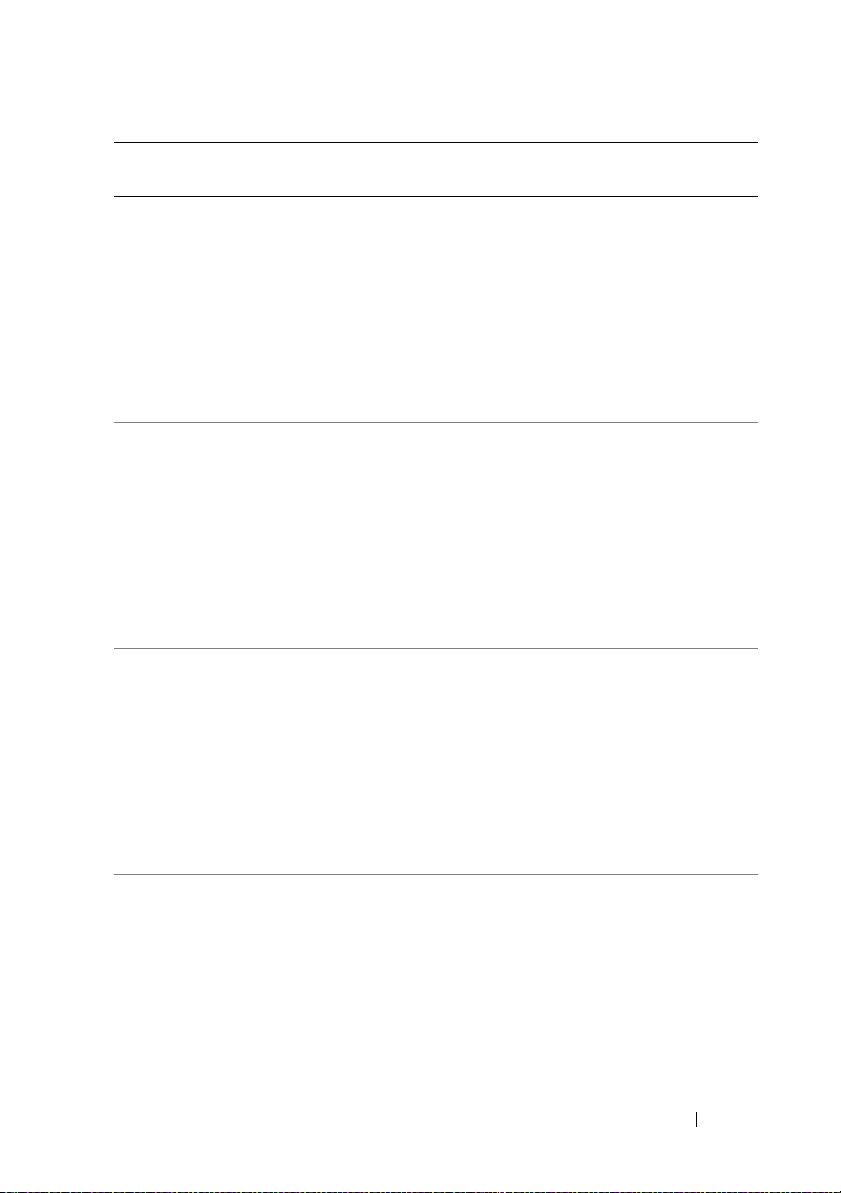
Code
Journal dans
iBMC
0021 Oui
0022 Oui
0023 Oui
0024 Oui
Message d'erreur Mesure corrective
WARN MIRROR
Voir « Obtention d'aide », à la page 155.
DISABLE MINOR
RAS DISABLED
Error
(Erreur
AVERTISSEMENT
MIROIR
DÉSACTIVE RAS
MINEUR
DÉSACTIVÉ)
WARN MIRROR
Voir « Obtention d'aide », à la page 155.
DISABLE MINOR
MISMATCH
Error
AVERTISSEMENT
MIROIR
DÉSACTIVE
MINEUR
INCOMPATIBLE)
WARN MIRROR
(Erreur
Voir « Obtention d'aide », à la page 155.
DISABLE MINOR
MEMTEST Error
(Erreur
AVERTISSEMENT
MIROIR
DÉSACTIVE
TESTMEM
MINEUR)
WARN MEM LIMIT
Error
AVERTISSEMENT
LIMITE MEM)
(Erreur
Voir « Obtention d'aide », à la page 155.
À propos du système
25
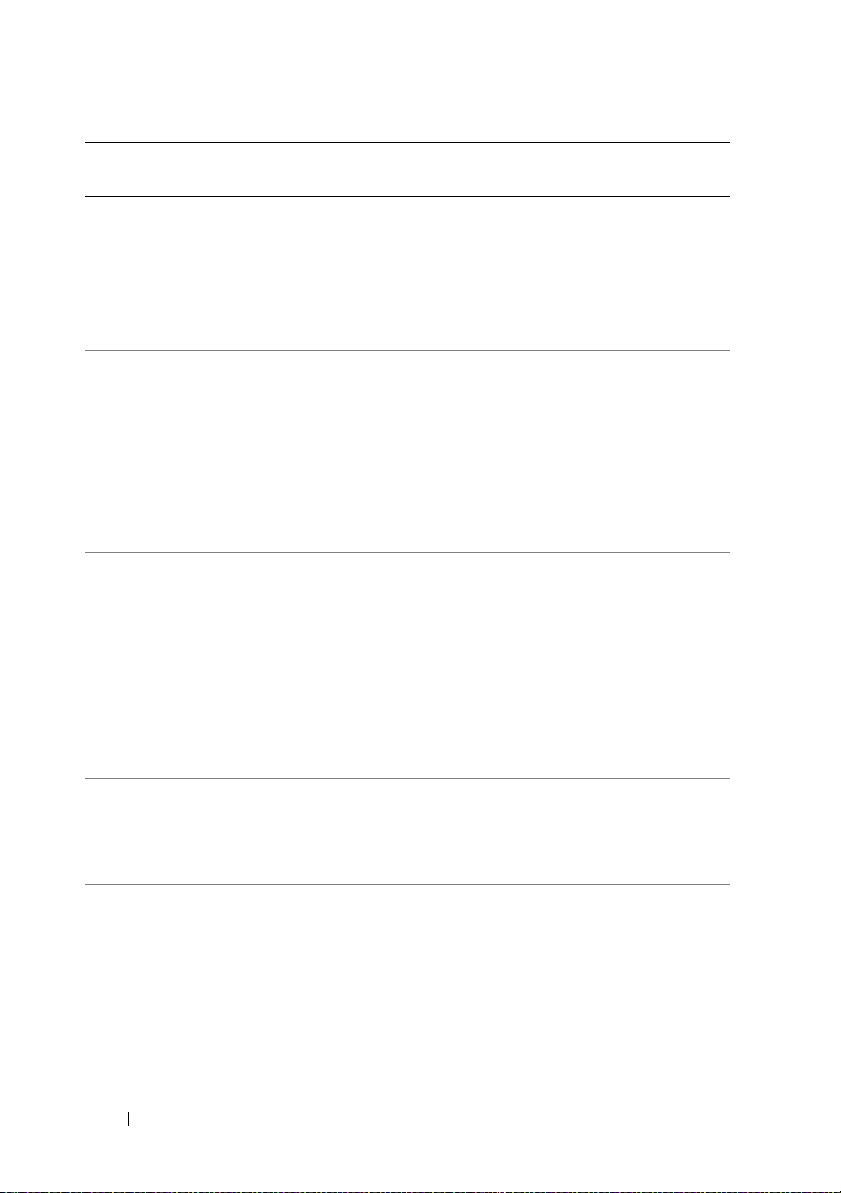
Code
Journal dans
iBMC
0025 Oui
0026 Oui
0027 Oui
0028 Oui
0029 Oui
Message d'erreur Mesure corrective
WARN SPARE
Voir « Obtention d'aide », à la page 155.
DISABLE Error
(Erreur
AVERTISSEMENT
RECHANGE
DÉSACTIVE)
WARN UNUSED
Voir « Obtention d'aide », à la page 155.
MEMORY MINOR
MIRROR Error
(Erreur
AVERTISSEMENT
MÉMOIRE
INUTILISÉE
MIROIR MINEUR)
WARN UNUSED
Voir « Obtention d'aide », à la page 155.
MEMORY MINOR
LOCKSTEP
Error
AVERTISSEMENT
MÉMOIRE
INUTILISÉE
LOCKSTEP
MINEUR)
WARN RD DQ DQS
Error
AVERTISSEMENT
RD DQ DQS)
WARN RD RCVEN
Error
AVERTISSEMENT
RD RCVEN)
(Erreur
Voir « Obtention d'aide », à la page 155.
(Erreur
Voir « Obtention d'aide », à la page 155.
(Erreur
26
À propos du système
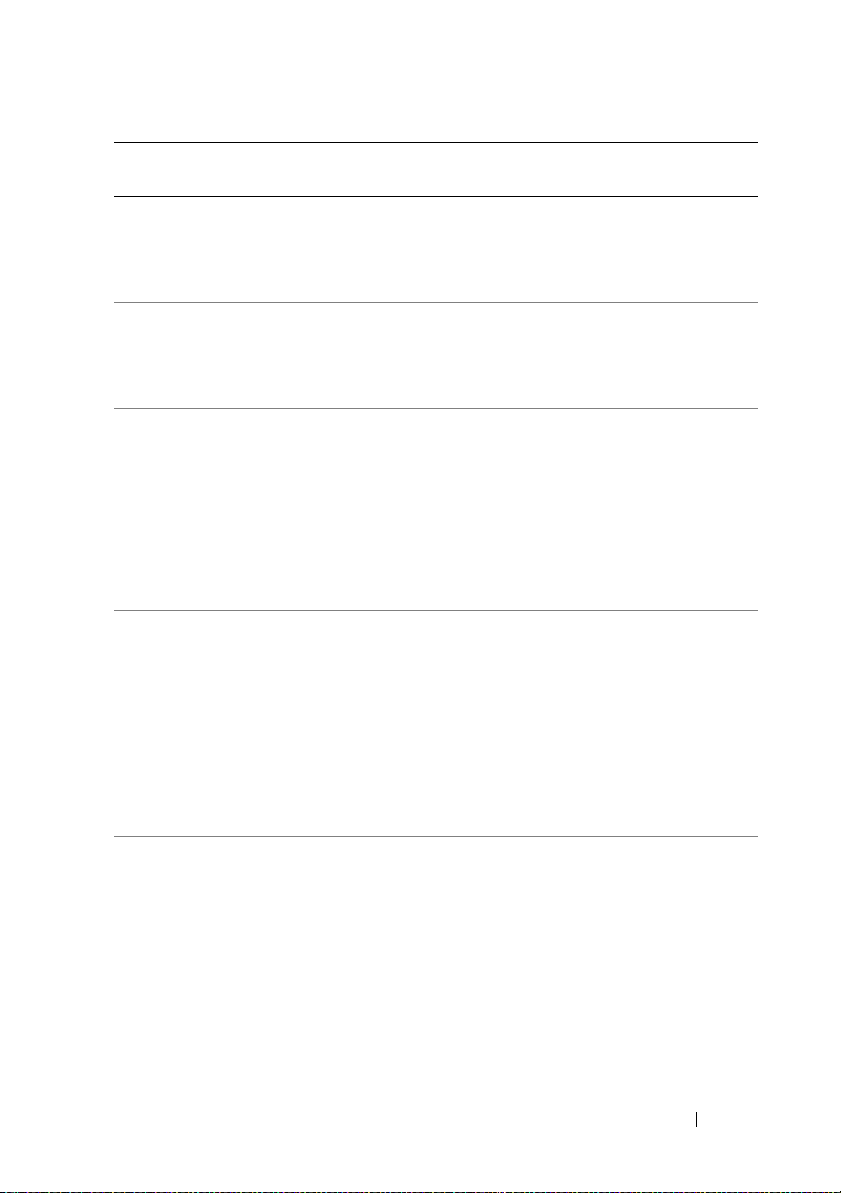
Code
Journal dans
iBMC
002A Oui
002B Oui
002C Oui
002D Oui
002E Oui
Message d'erreur Mesure corrective
WARN WR LEVEL
Error
AVERTISSEMENT
NIVEAU WR)
(Erreur
WARN WR DQ DQS
Error
AVERTISSEMENT
WR DQ DQS)
(Erreur
WARN DIMM POP
Voir « Obtention d'aide », à la page 155.
Voir « Obtention d'aide », à la page 155.
Voir « Obtention d'aide », à la page 155.
RUL MINOR OUT
OF ORDER Error
(Erreur
AVERTISSEMENT
DIMM POP RUL
MINEUR HORS
SERVICE)
WARN DIMM POP
Voir « Obtention d'aide », à la page 155.
RUL MINOR
INDEPENDENT
MODE Error
(Erreur
AVERTISSEMENT
DIMM POP RUL
MINEUR
INDÉPENDANT)
WARN CLTT
Voir « Obtention d'aide », à la page 155.
MINOR NO TEMP
SENSOR Error
(Erreur
AVERTISSEMENT
CLTT MINEUR
AUCUN CAPTEUR
DE TEMP)
À propos du système
27
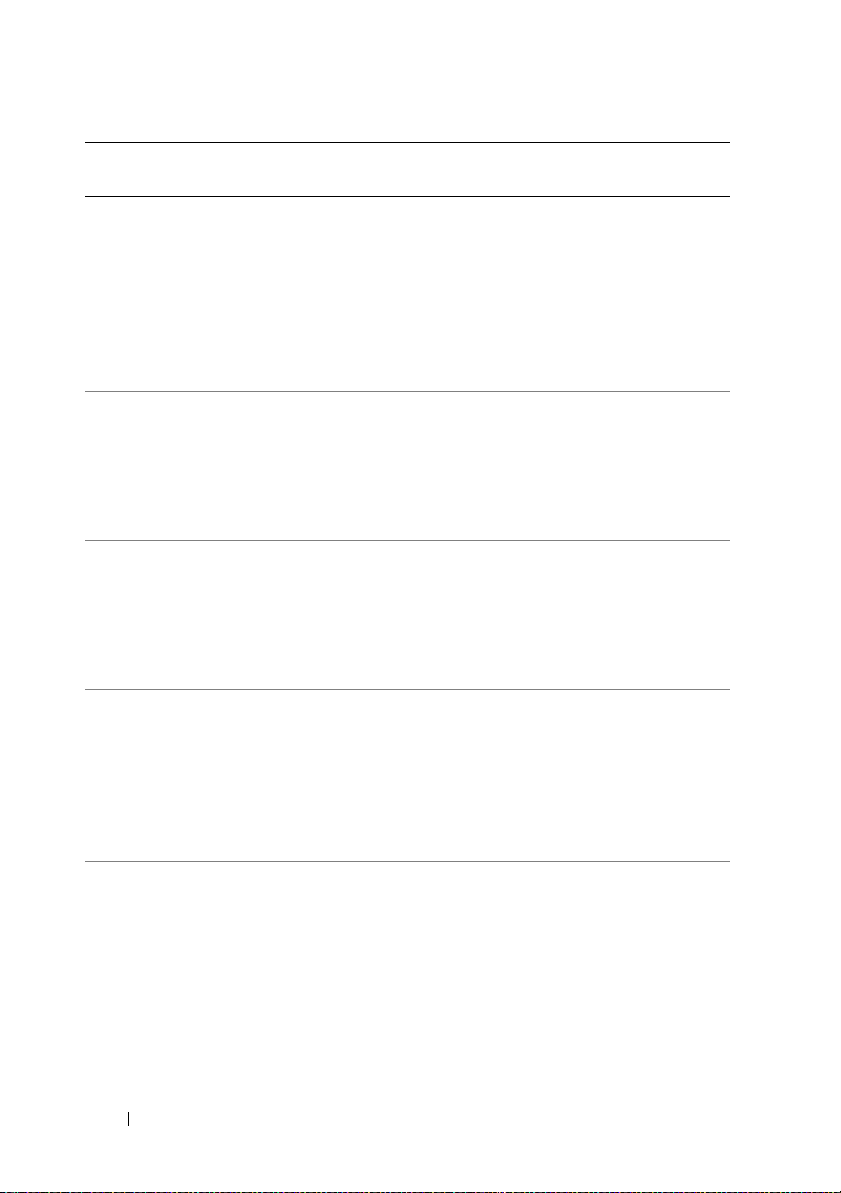
Code
Journal dans
iBMC
002F Oui
0030 Oui
0031 Oui
0032 Oui
0033 Oui
Message d'erreur Mesure corrective
WARN CLTT
Voir « Obtention d'aide », à la page 155.
MINOR CIRCUIT
TST FAILED
Error
AVERTISSEMENT
CLTT MINEUR
CIRCUIT TST EN
PA NN E)
WARN THROT
(Erreur
Voir « Obtention d'aide », à la page 155.
INSUFFICIENT
Error
AVERTISSEMENT
THROT
INSUFFISANT)
WARN CLTT DIMM
(Erreur
Voir « Obtention d'aide », à la page 155.
UNKNOWN Error
(Erreur
AVERTISSEMENT
CLTT DIMM
INCONNU)
WARN DQS TEST
Voir « Obtention d'aide », à la page 155.
MINOR CLEANUP
Error
AVERTISSEMENT
DQS TEST
NETTOYAGE
MINEUR)
WWARN DQS TEST
(Erreur
Voir « Obtention d'aide », à la page 155.
MINOR DELAYS
Error
AVERTISSEMENT
DQS TEST
RETARDS
MINEURS)
(Erreur
28
À propos du système
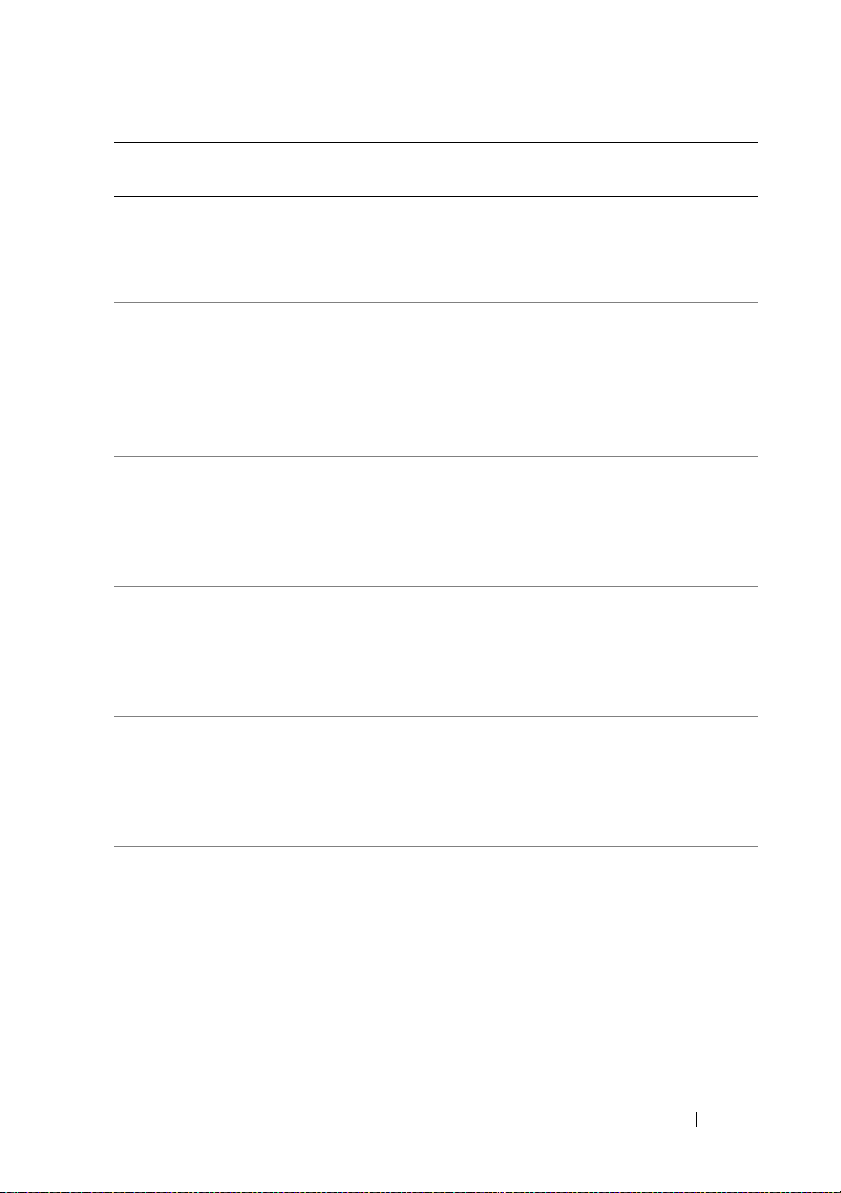
Code
Journal dans
iBMC
Message d'erreur Mesure corrective
0034 Oui WARN MEM TEST
0035 Oui
Error
AVERTISSEMENT
TEST MEM)
WARN DIMM VREF
(Erreur
NOT PRESENT
Error
(Erreur
AVERTISSEMENT
DIMM VREF
ABSENT)
0036 Oui WARN DDR3L
MIXED Error
(Erreur
AVERTISSEMENT
DDR3L MIXE)
0037 Oui WARN DDR3L
3DPC Error
(Erreur
AVERTISSEMENT
DDR3L 3DPC)
0038 Oui WARN DDR3L
2DPC 1333
Error
AVERTISSEMENT
DDR3L 2DPC 1333)
(Erreur
0039 Oui WARN DDR3L
FORCE 150
Error
AVERTISSEMENT
DDR3L FORCE
150)
(Erreur
Voir « Obtention d'aide », à la page 155.
Voir « Obtention d'aide », à la page 155.
Voir « Obtention d'aide », à la page 155.
Voir « Obtention d'aide », à la page 155.
Voir « Obtention d'aide », à la page 155.
Voir « Obtention d'aide », à la page 155.
À propos du système
29
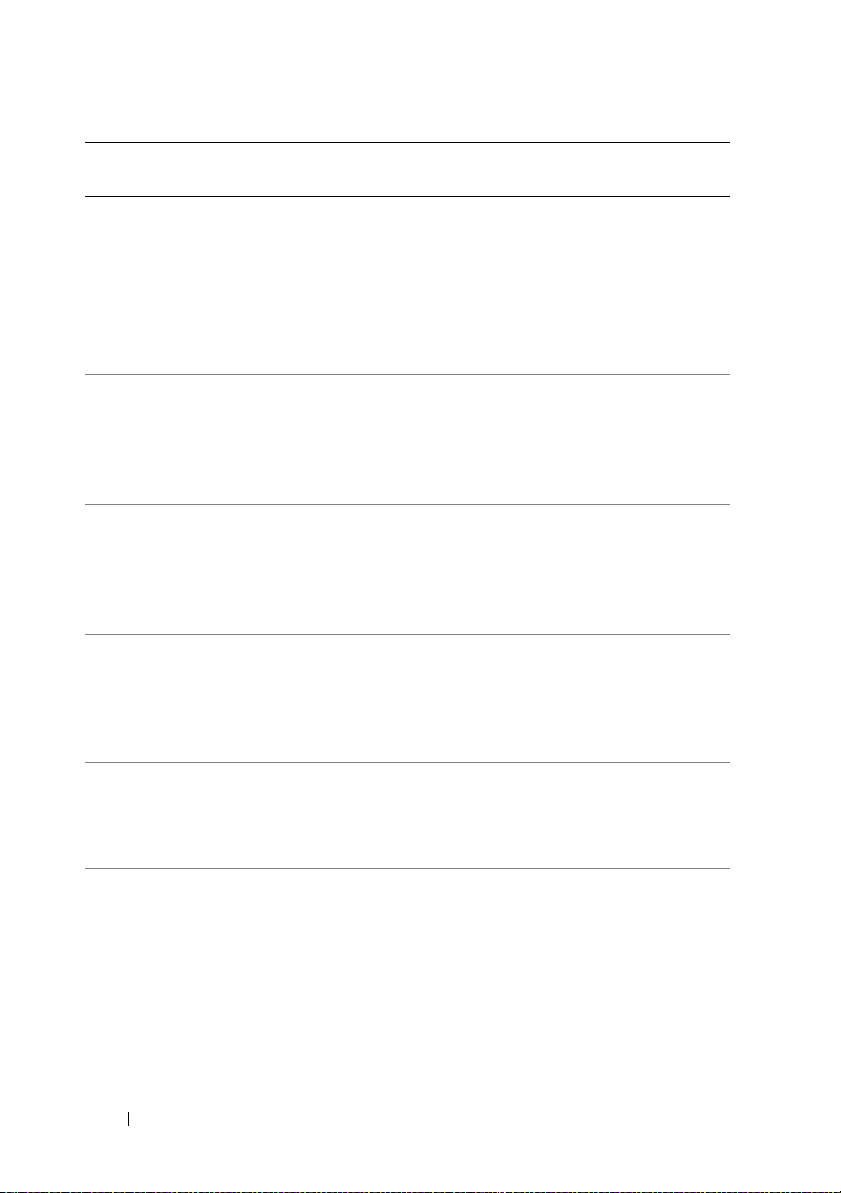
Code
Journal dans
iBMC
Message d'erreur Mesure corrective
003A Oui WARN MEM
OVERRIDE 150
0040 Oui
Error
AVERTISSEMENT
MEM
REMPLACEMENT
DÉSACTIVÉ)
Refresh timer
(Erreur
test failed
(Échec du test
d'actualisation de
l'horloge)
0041 Oui
Display memory
test failed
(Échec du test
d'affichage de la
mémoire)
0042 Oui CMOS Display
Type Wrong
(Type d'affichage
CMOS incorrect)
0044 Oui
0045 Oui
DMA Controller
Error
contrôleur DMA)
(Erreur du
DMA-1 Error
(Erreur DMA-1)
Voir « Obtention d'aide », à la page 155.
Retirez l'alimentation en CA du système
pendant 10
dernier.
ce
Si le problème persiste, voir « Obtention
d'aide », à la page 155.
Retirez l'alimentation en CA du système
pendant 10
dernier.
ce
Si le problème persiste, voir « Obtention
d'aide », à la page 155.
Retirez l'alimentation en CA du système
pendant 10
dernier.
ce
Si le problème persiste, voir « Obtention
d'aide », à la page 155.
Voir « Dépannage de la mémoire
système », à la page 137.
Si le problème persiste, voir « Obtention
d'aide », à la page 155.
Voir « Dépannage de la mémoire
système », à la page 137.
Si le problème persiste, voir « Obtention
d'aide », à la page 155.
secondes, puis redémarrez
secondes, puis redémarrez
secondes, puis redémarrez
30
À propos du système
